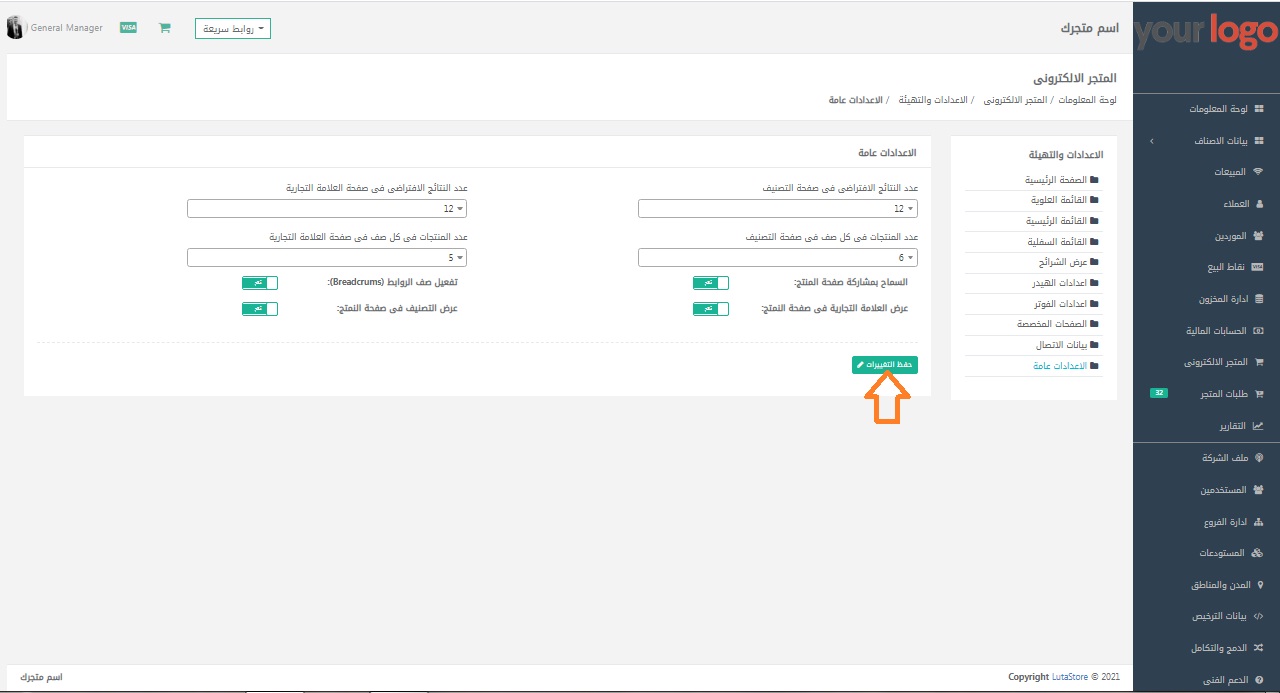المتجر الإلكترونى وهى شاشة خاصة بالتحكم فى إعدادات المتجر الإلكترونى ويتم الدخول عليها من خلال الضغط على المتجر الإلكترونى من القائمة الجانبية فى الشاشة الرئيسية فتظهر الشاشة التالية وهى تحتوى على جميع الإعدادات الخاصة بالمتجر الإلكترونى .
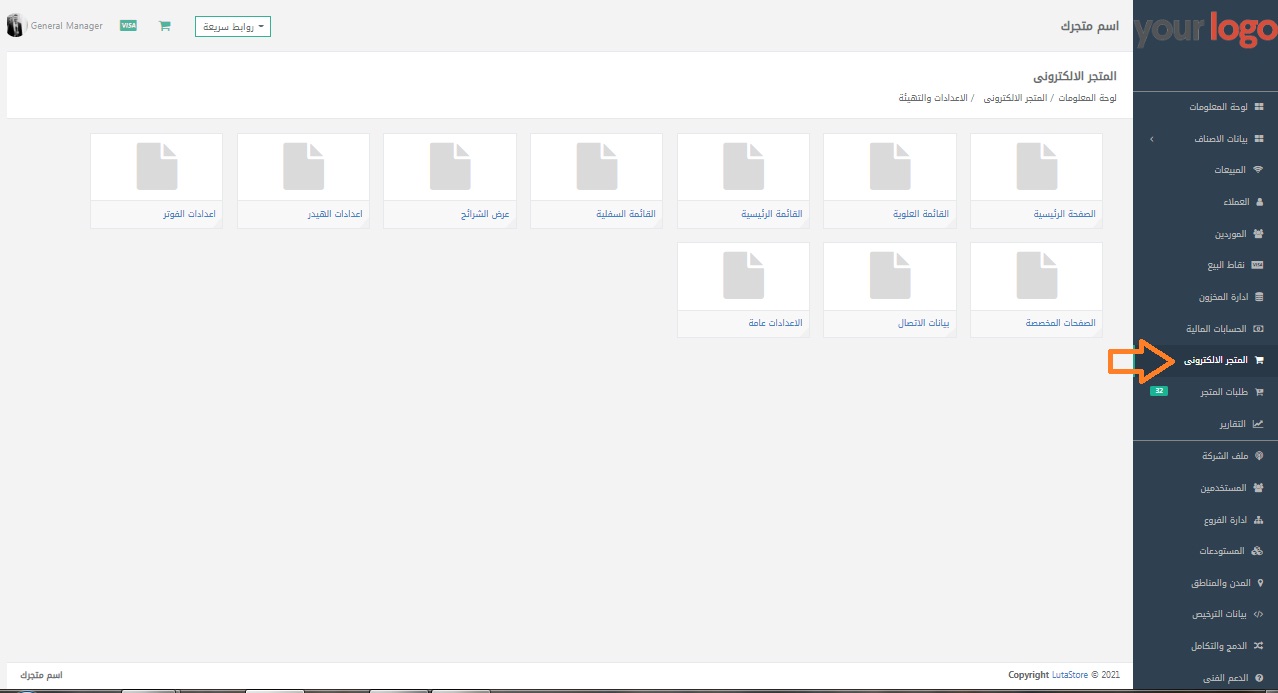
أولا : الصفحة الرئيسية :
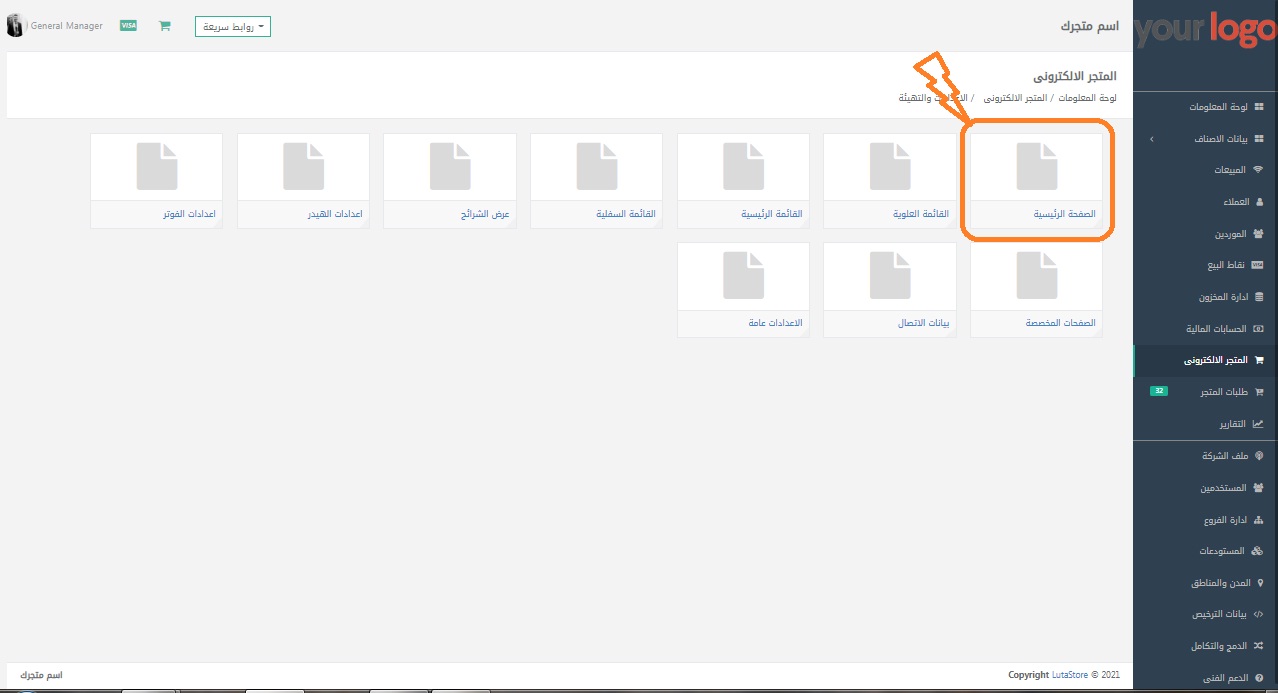
من خلال الضغط على الصفحة الرئيسية يتم الدخول على جميع الإعدادات الخاصة بالأقسام التى تظهر بالصفحة الرئيسية وهى تحتوى على العلامات التجارية والتصنيفات الأكثر شعبية والمنتجات المميزة والعروض والخصومات ووصل حديثا ومنتجات مميزة محددة .
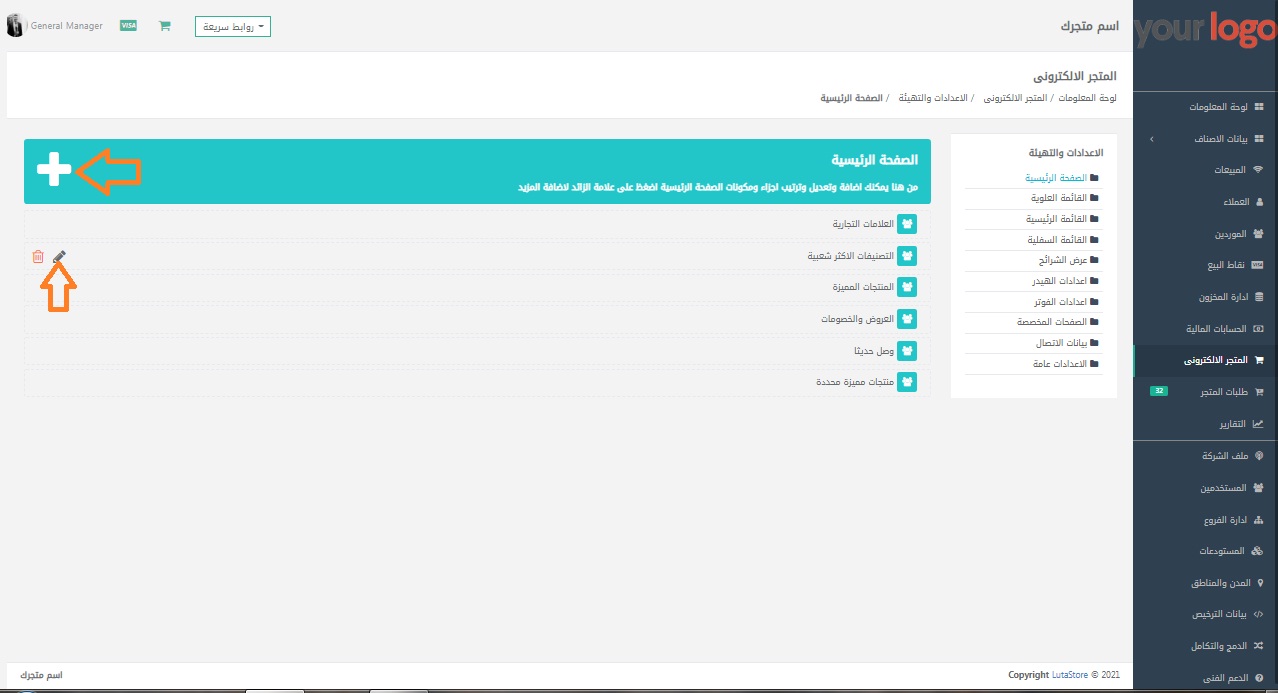
ويتم ظهورها فى المتجر الإلكترونى بالشكل التالى :
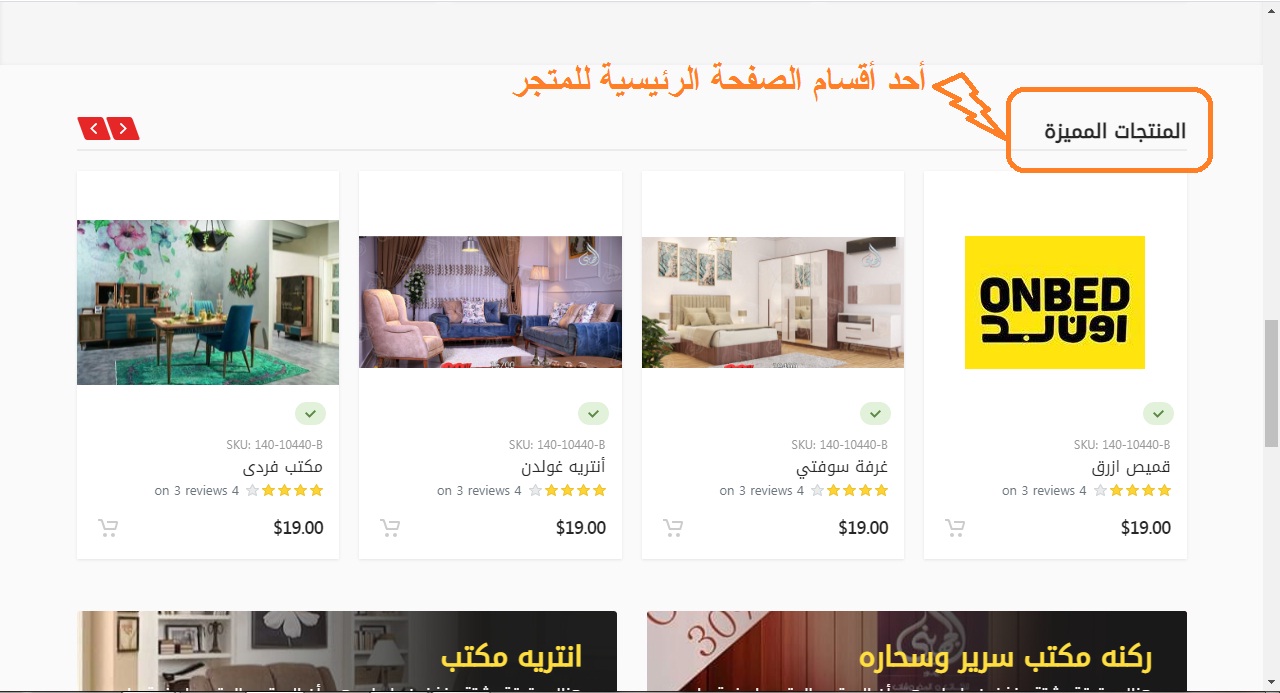
ويمكننا الدخول لإضافة البيانات الخاصة بكل بند من البنود السابقة من خلال الضغط على علامة + أو من خلال الضغط على رمز القلم الموجود على يسار البند المطلوب كما بالصورة .
عند الدخول على البند المطلوب لإضافة البيانات تظهر الشاشة التالية والتى من خلالها يتم إدخال البيانات المطلوبة

ومن خلال هذه النافذة نقوم بكتابة البيانات المطلوبة والبحث عن المنتج المراد إضافته وذلك بالضغط على المكان المحدد وكتابة واختيار المنتج المطلوب ثم نضغط على حفظ .
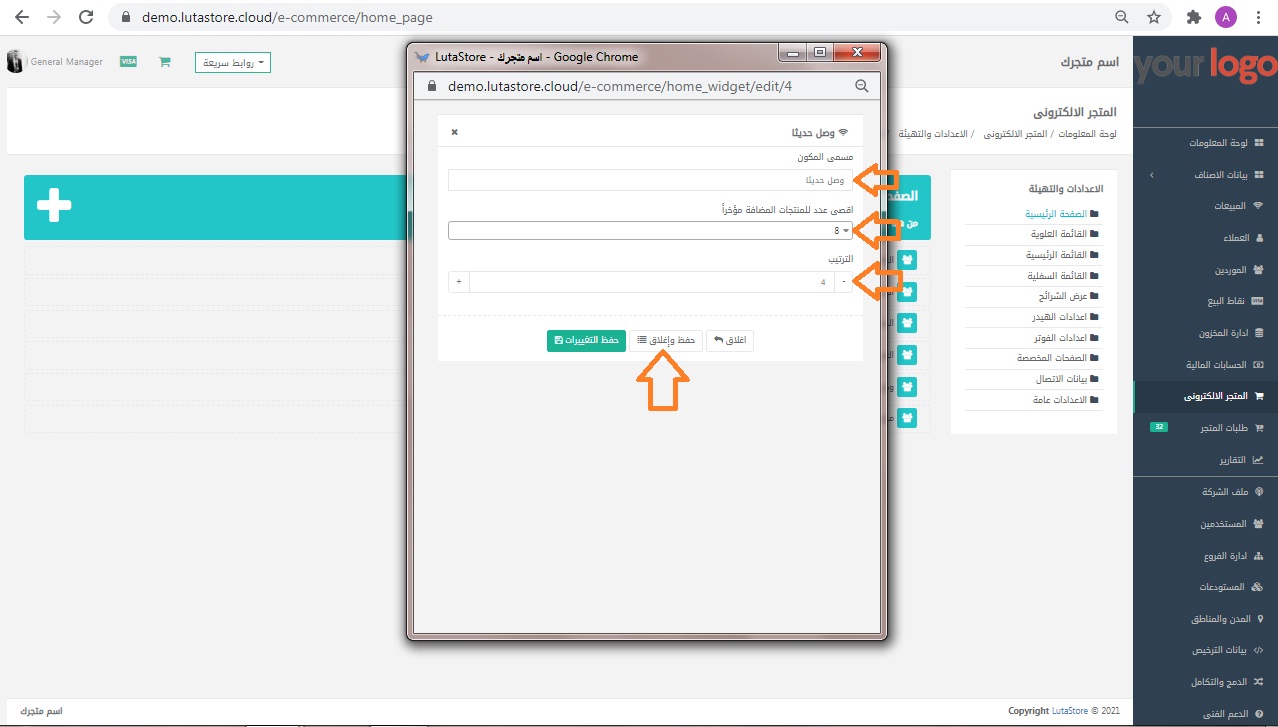
وهكذا فى جميع النوافذ نقوم بكتابة البيانات المطلوبة ثم الضغط على حفظ .
ثانيا : القائمة العلوية :
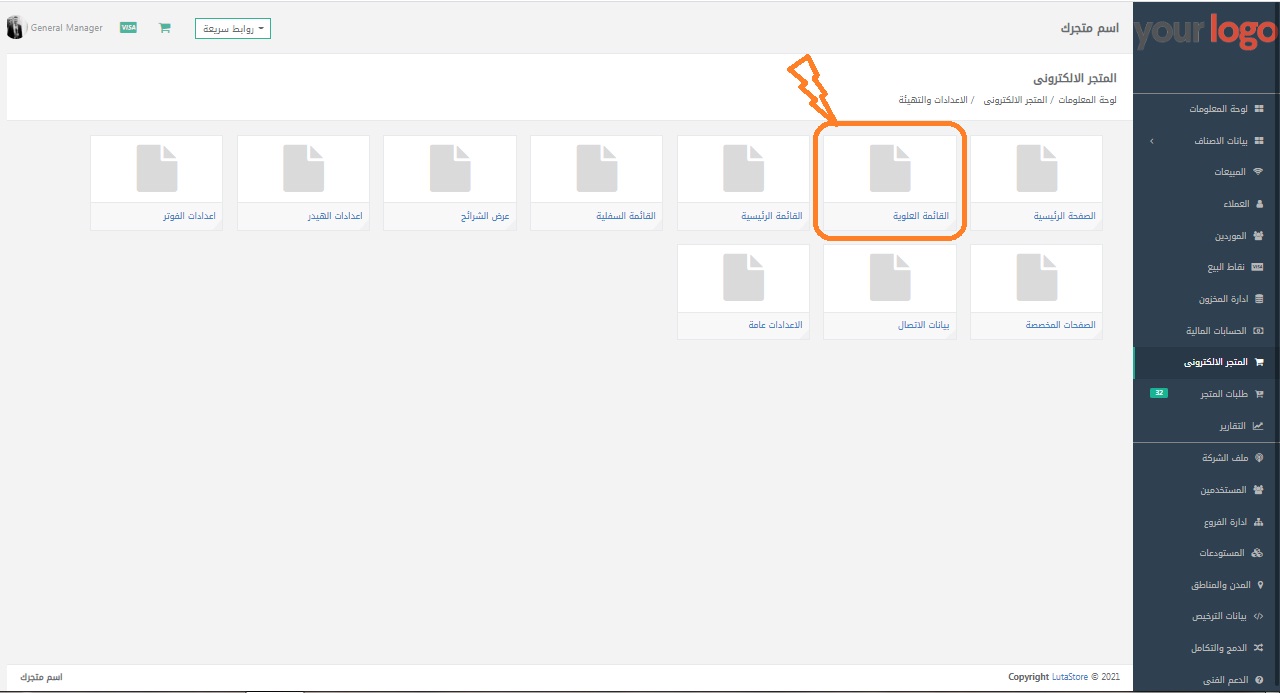
من خلال الدخول على القائمة العلوية يمكننا التحكم فى إعدادات القائمة العلوية وإضافة العناصر المطلوب ظهورها فى القائمة العلوية
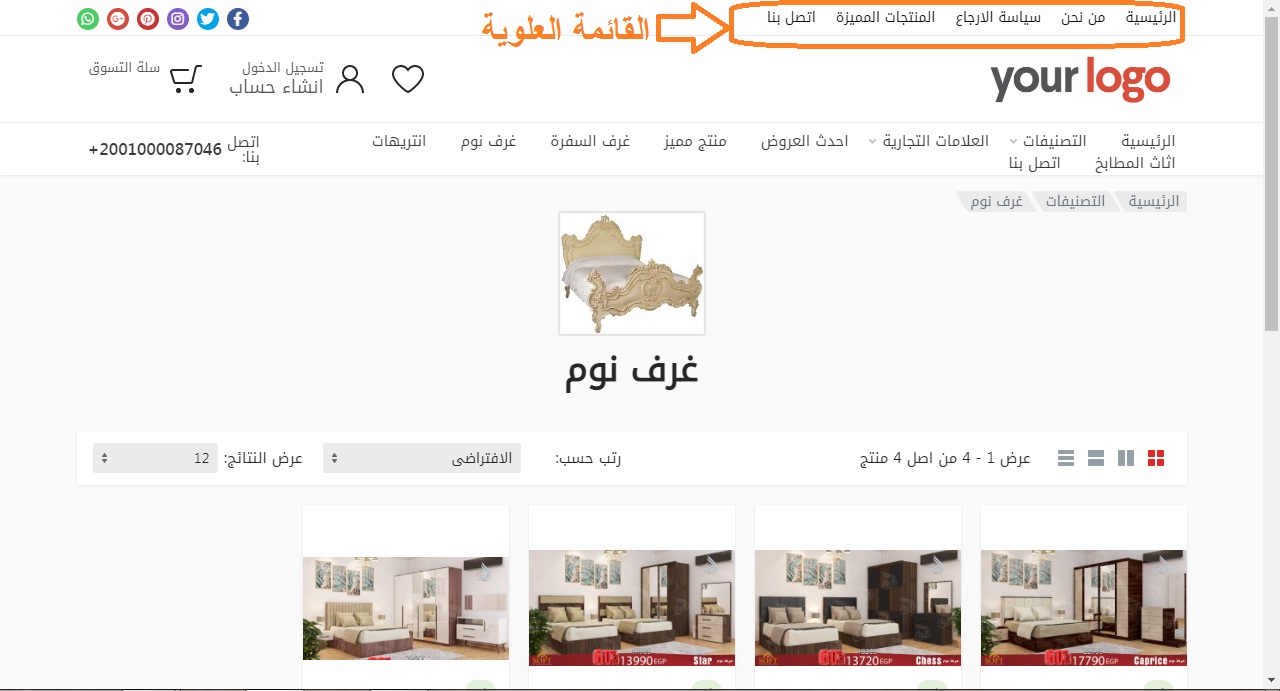
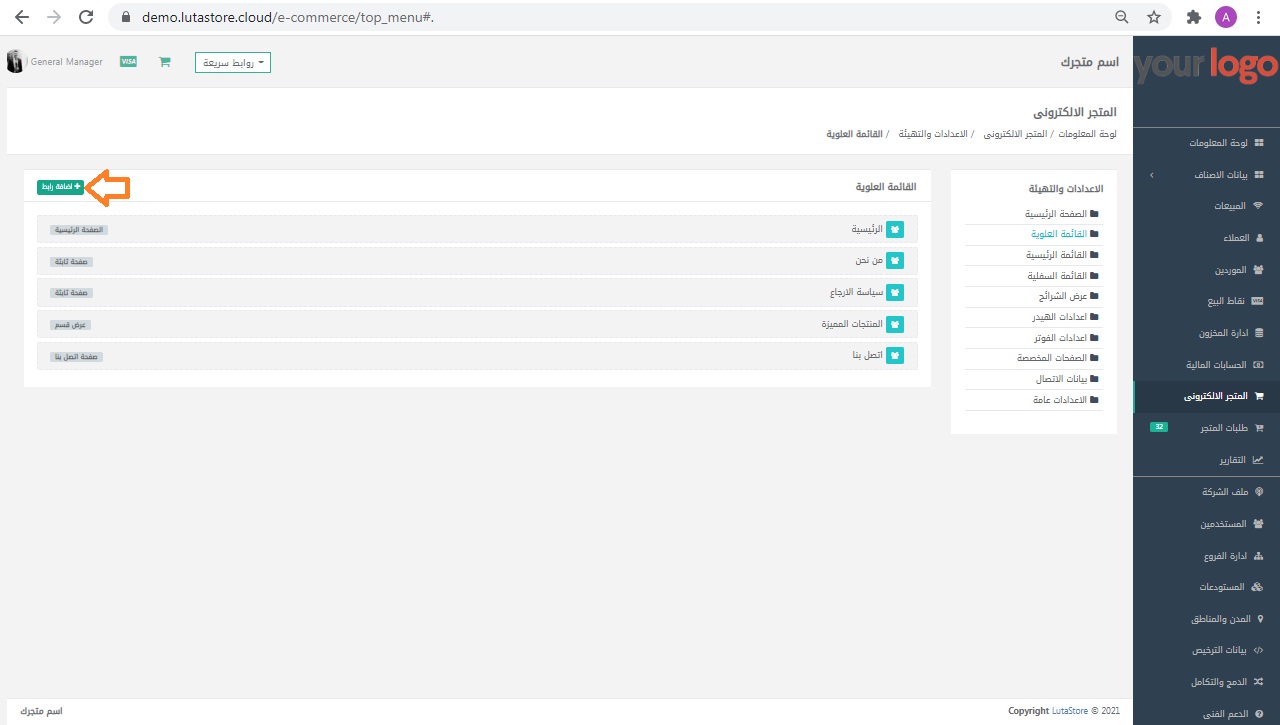
ويمكن إضافة عنصر جديد ليتم ظهوره فى القائمة العلوية من خلال الضغط على إضافة رابط كما بالصورة فتظهر الشاشة التالية .
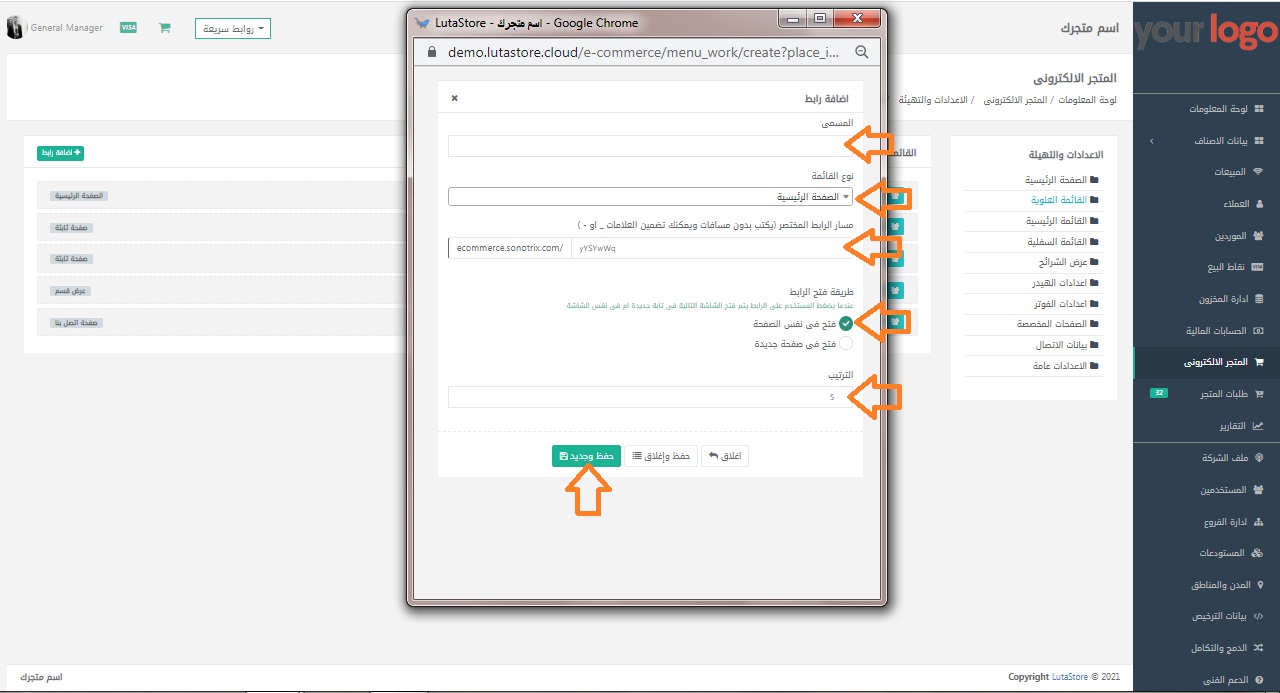
ثم بعد ذلك نقوم بكتابة البيانات المطوبة ثم نضغط على حفظ .
ثالثا : القائمة الرئيسية :
يتم الدخول على الإعدادات الخاصة بالقائمة الرئيسية وذلك من خلال الضغط على المتجر الإلكترونى من القائمة الجانبية فى الشاشة الرئيسية ثم بعد ذلك الضغط على القائمة الرئيسة من شاشة المتجر الإلكترونى .
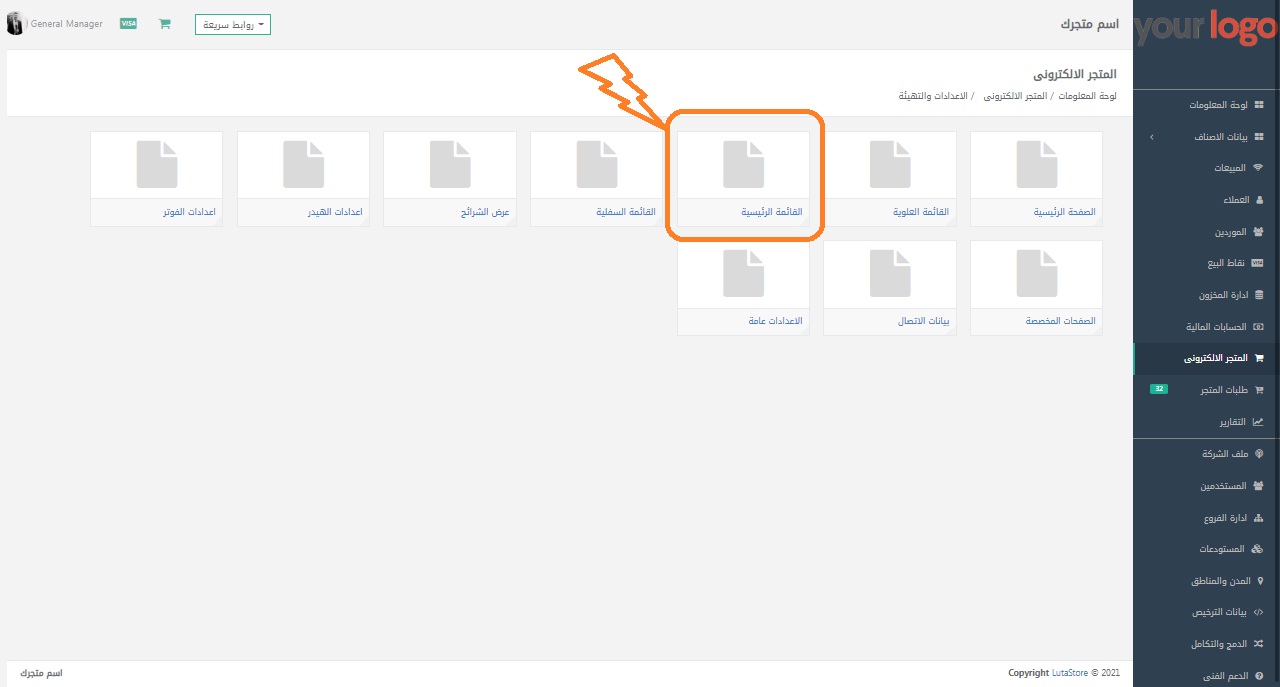
ثم بعد الضغط على القائمة الرئيسية سوف تظهر الشاشة التالية والتى من خلالها يمكننا التحكم فى إعدادات القائمة الرئيسية التى تظهر بالمتجر ويتم إضافة عناصر جديدة للقائمة الرئيسية وذلك بالضغط على زر إضافة رابط .

ثم بعد الضغط على زر إضافة رابط تظهر الشاشة التالية فنقوم بكتابة البيانات المطلوبة ثم نضغط على حفظ .
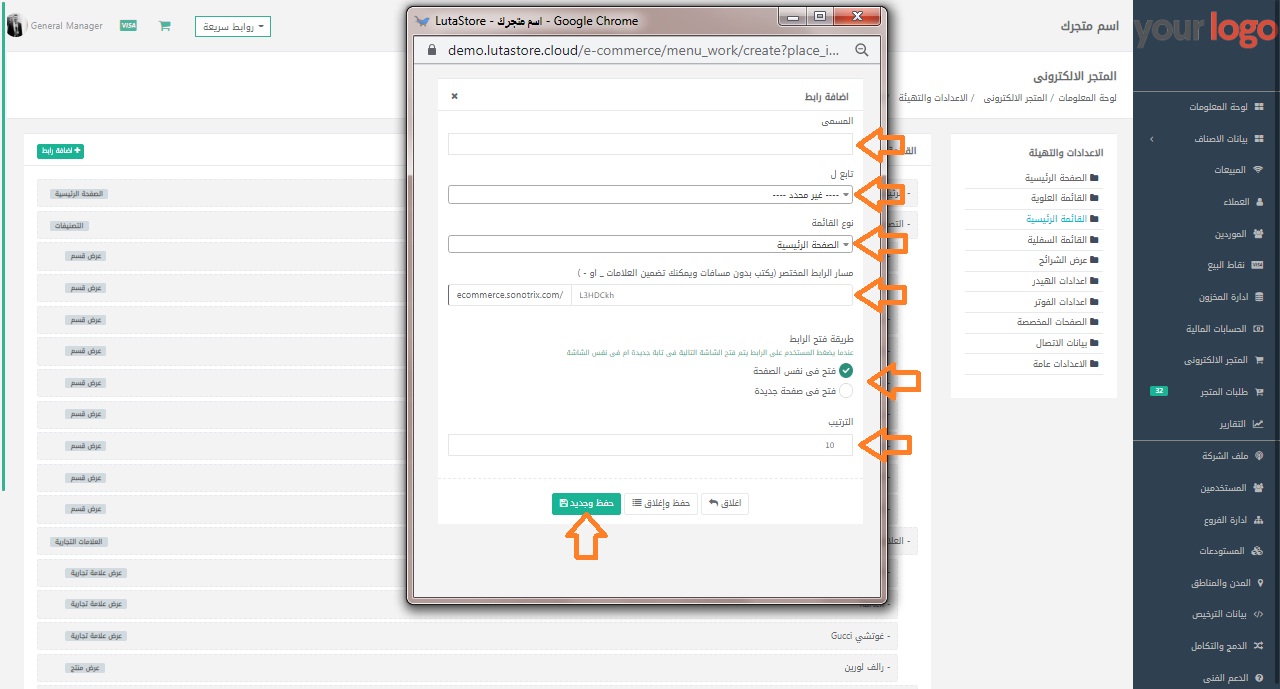
ويتم ظهور هذه القائمة فى المتجر الإلكترونى كما بالشكل :

رابعا : القائمة السفلية :
يتم الدخول على الإعدادات الخاصة بالقائمة السفلية وذلك من خلال الضغط على المتجر الإلكترونى من القائمة الجانبية فى الشاشة الرئيسية ثم بعد ذلك الضغط على القائمة السفلية من شاشة المتجر الإلكترونى .
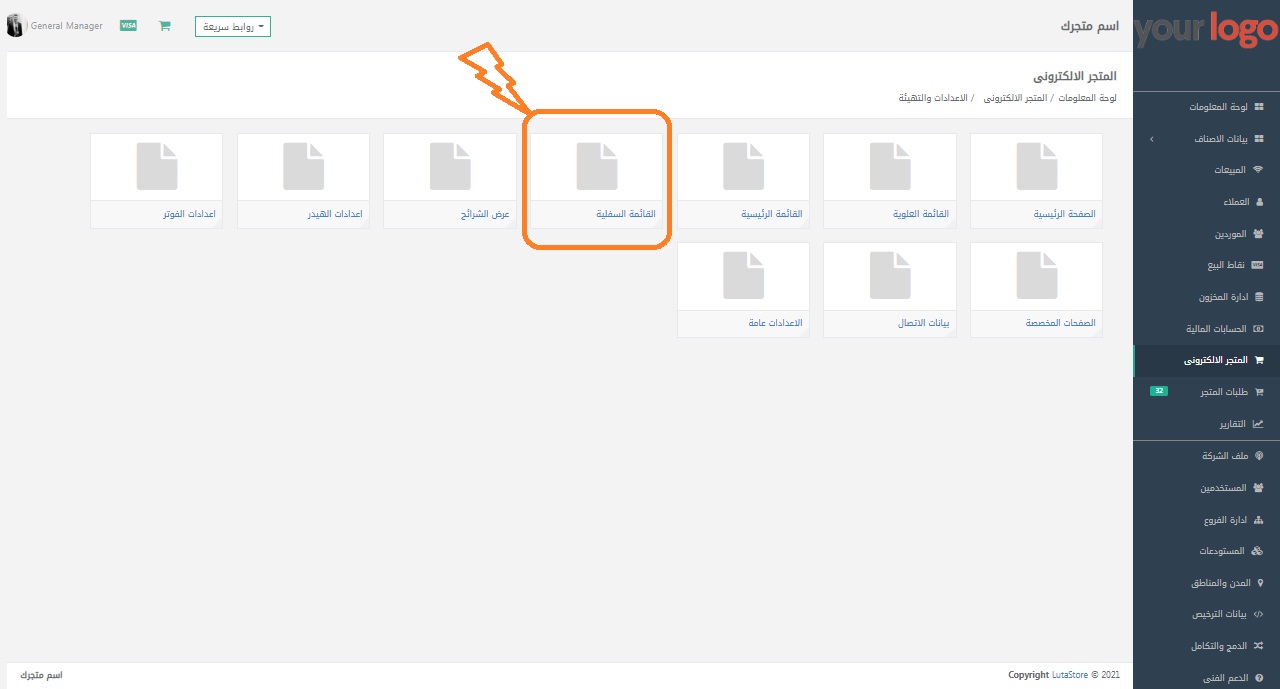
ثم بعد الضغط على القائمة السفلية سوف تظهر الشاشة التالية والتى من خلالها يمكننا التحكم فى إعدادات القائمة السفلية التى تظهر بالمتجر ويتم إضافة عناصر جديدة للقائمة السفلية وذلك بالضغط على زر إضافة رابط .
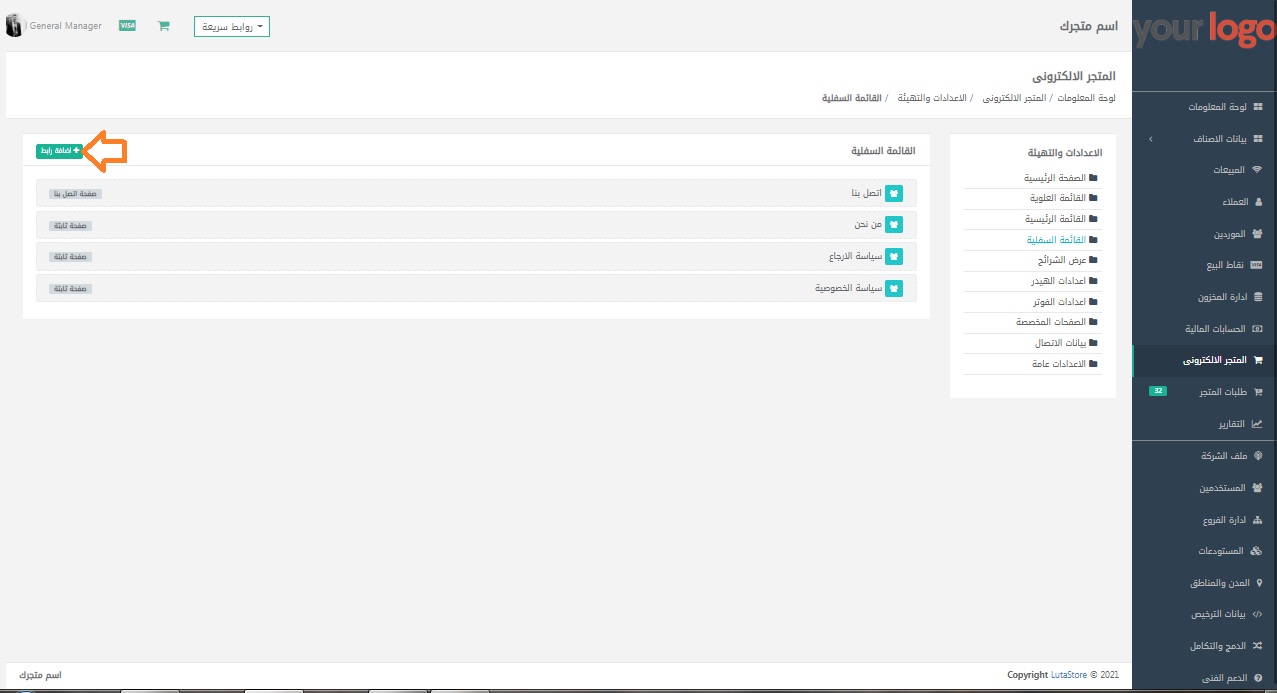
ثم بعد الضغط على زر إضافة رابط تظهر الشاشة التالية فنقوم بكتابة البيانات المطلوبة ثم نضغط على حفظ .
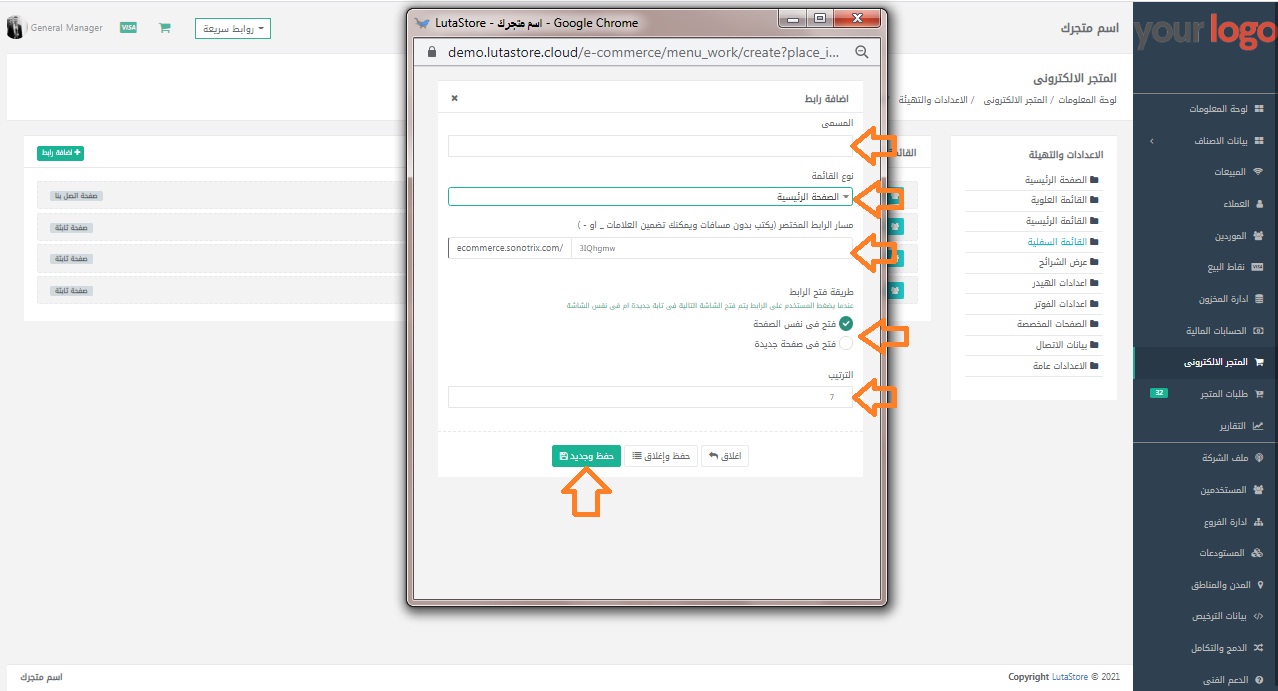
ويتم ظهور هذه القائمة فى المتجر الإلكترونى كما بالشكل :
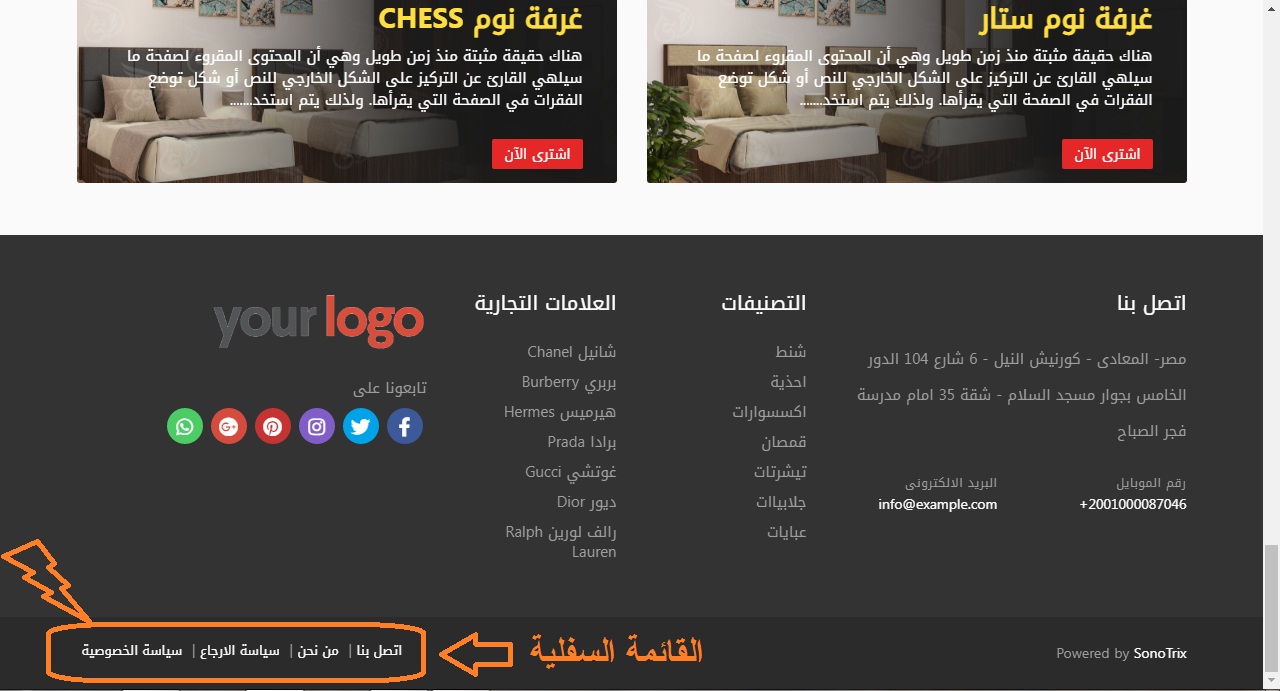
خامسا : عرض الشرائح :
يتم الدخول على الإعدادات الخاصة بعرض الشرائح وذلك من خلال الضغط على المتجر الإلكترونى من القائمة الجانبية فى الشاشة الرئيسية ثم بعد ذلك الضغط على عرض الشرائح من شاشة المتجر الإلكترونى .
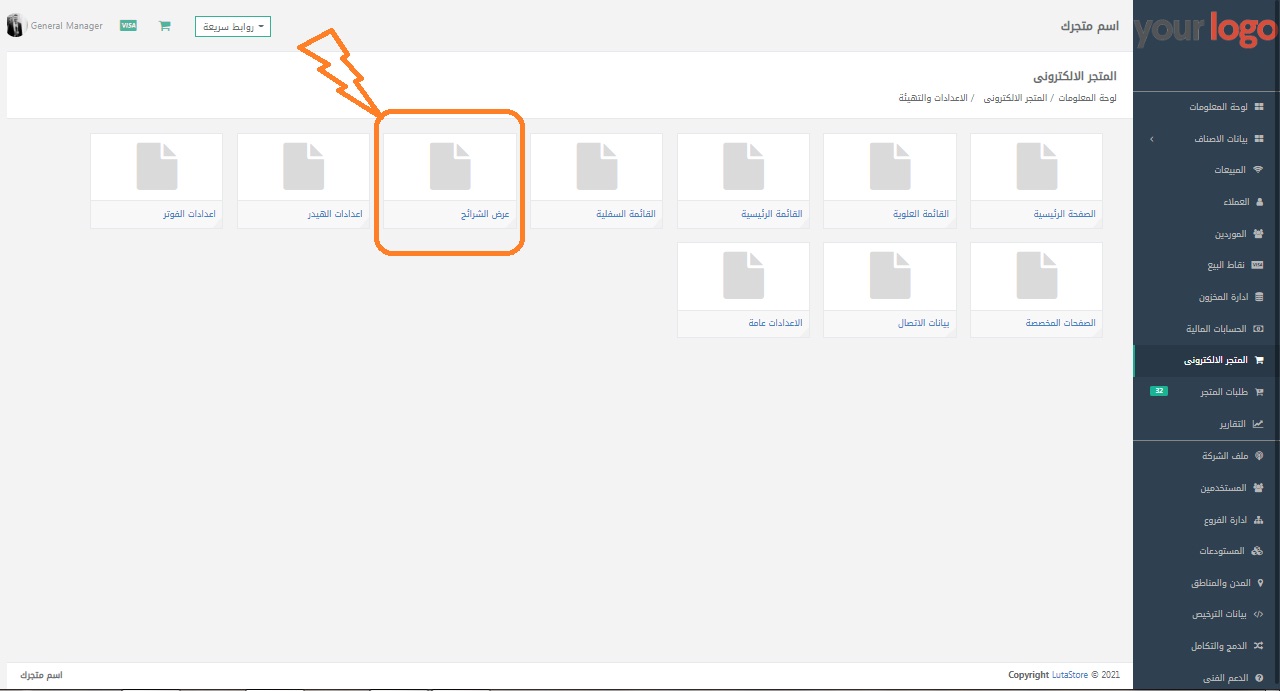
ثم بعد الضغط على عرض الشرائح سوف تظهر الشاشة التالية والتى من خلالها يمكننا التحكم فى إعدادات عرض الشرائح التى تظهر بالمتجر ويتم إضافة شرائح جديدة وذلك بالضغط على زر أضف شريحة .

ثم بعد الضغط على زر أضف شريحة تظهر الشاشة التالية فنقوم بكتابة البيانات المطلوبة وكذلك اختيار صورة للشريحة المراد عرضها ثم نضغط على حفظ .
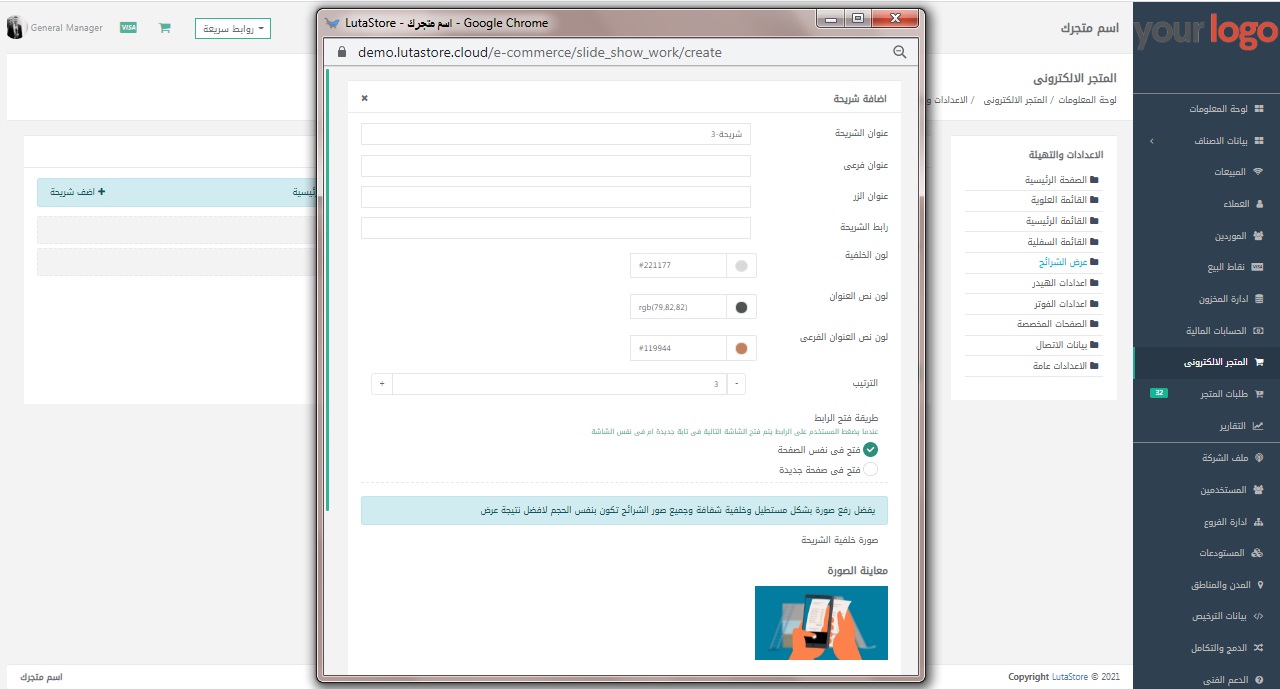
ويتم ظهور هذه الشرائح فى المتجر الإلكترونى كالتالى :
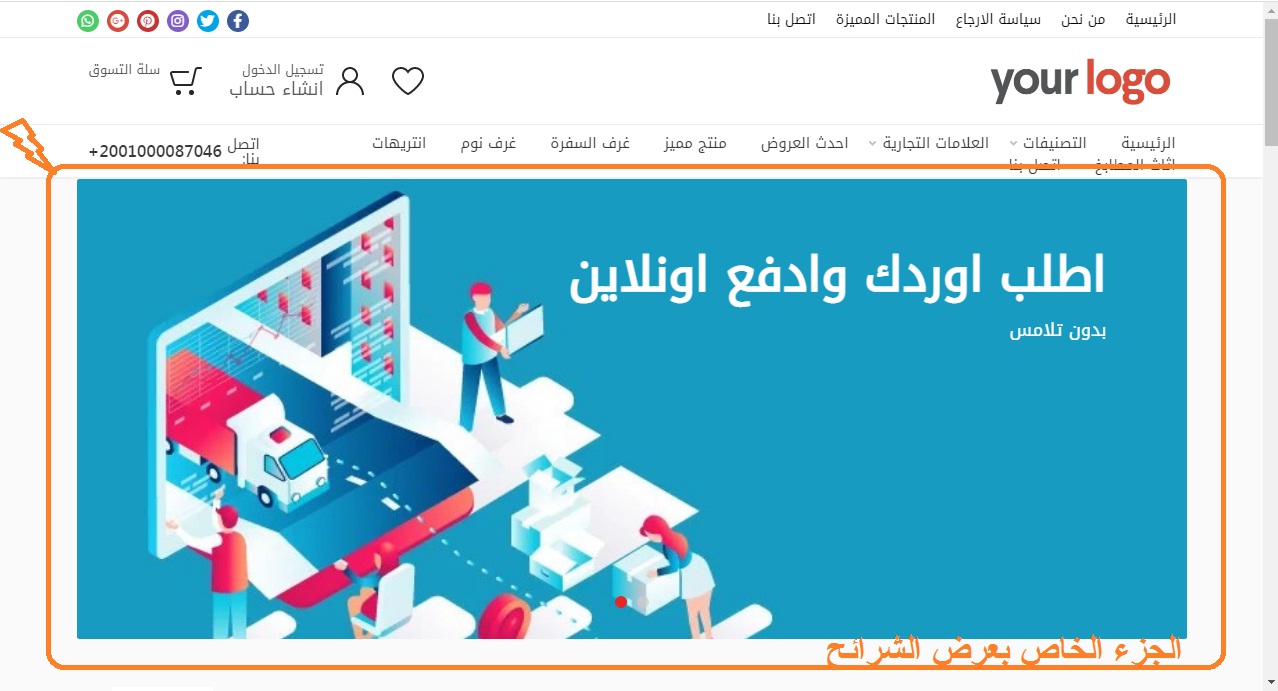
سادسا : إعدادات الهيدر :
يتم الدخول على الإعدادات الخاصة بالهيدر وذلك من خلال الضغط على المتجر الإلكترونى من القائمة الجانبية فى الشاشة الرئيسية ثم بعد ذلك الضغط على إعدادات الهيدر من شاشة المتجر الإلكترونى .
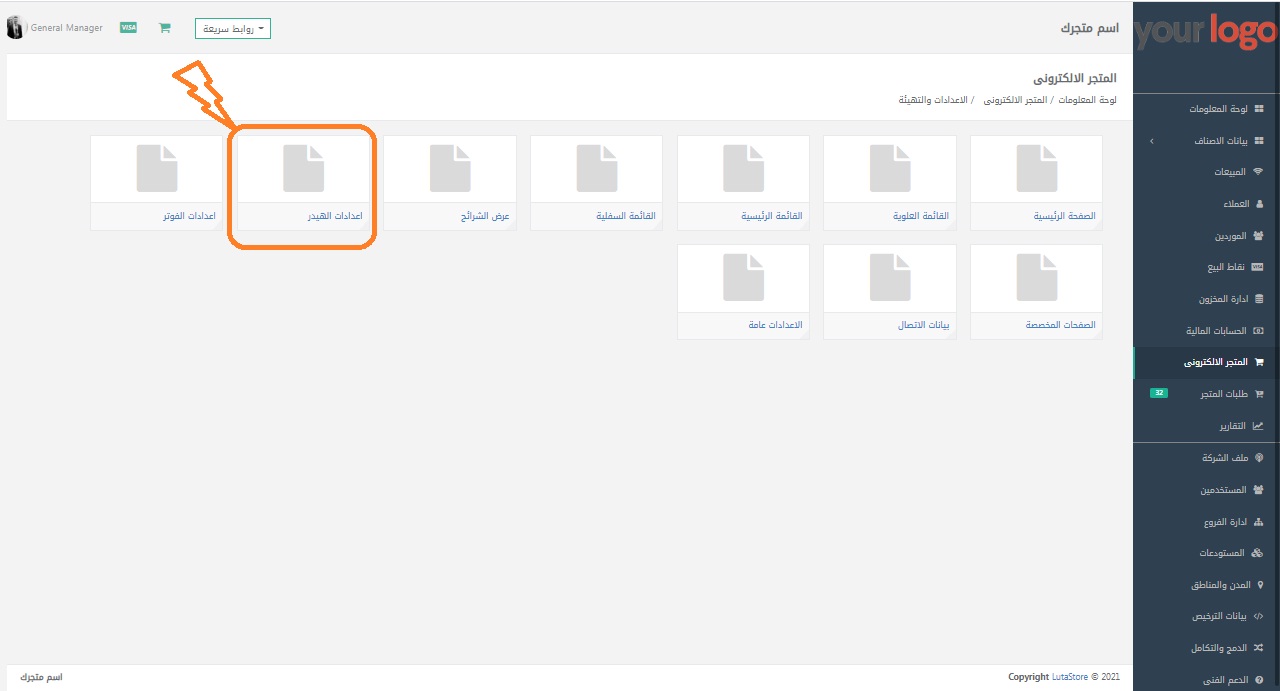
ثم بعد الضغط على إعدادات الهيدر سوف تظهر الشاشة التالية والتى من خلالها يمكننا التحكم فى إعدادات الهيدر التى تظهر بالمتجر .
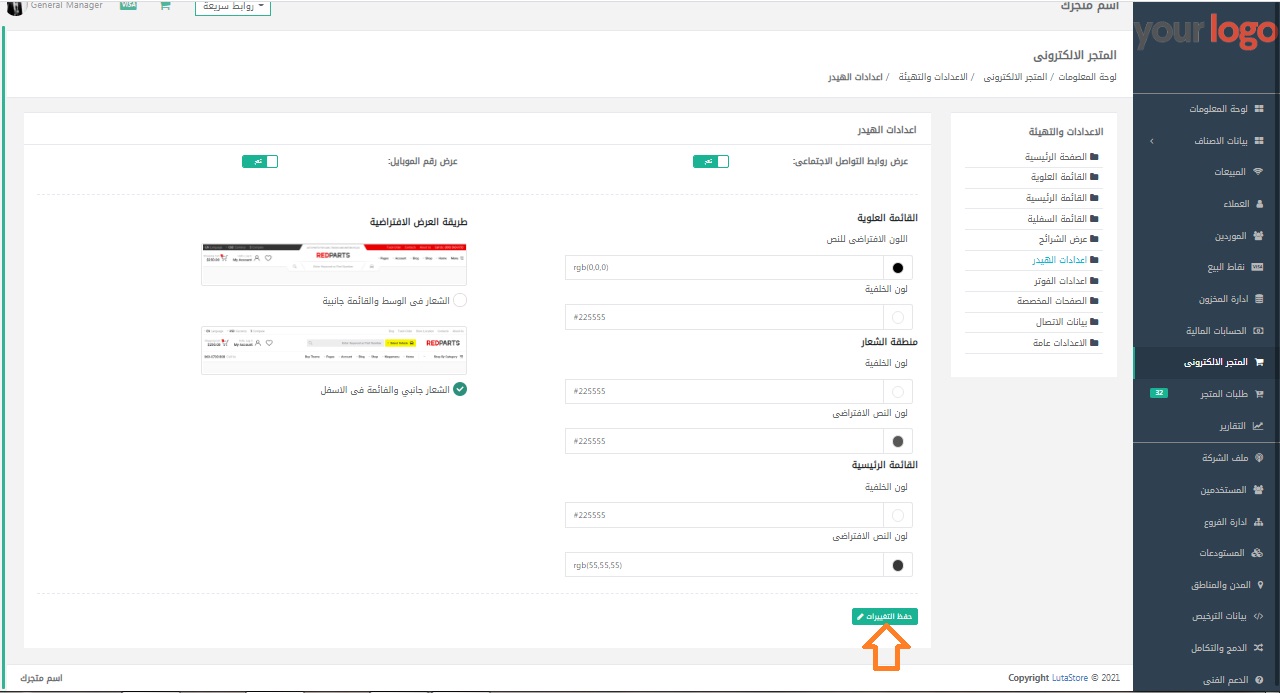
ثم بعد الإنتهاء من الإعدادات الخاصة بالهيدر نضغط على حفظ التغييرات .
ويتم ظهور الهيدر فى المتجر الإلكترونى كالتالى :
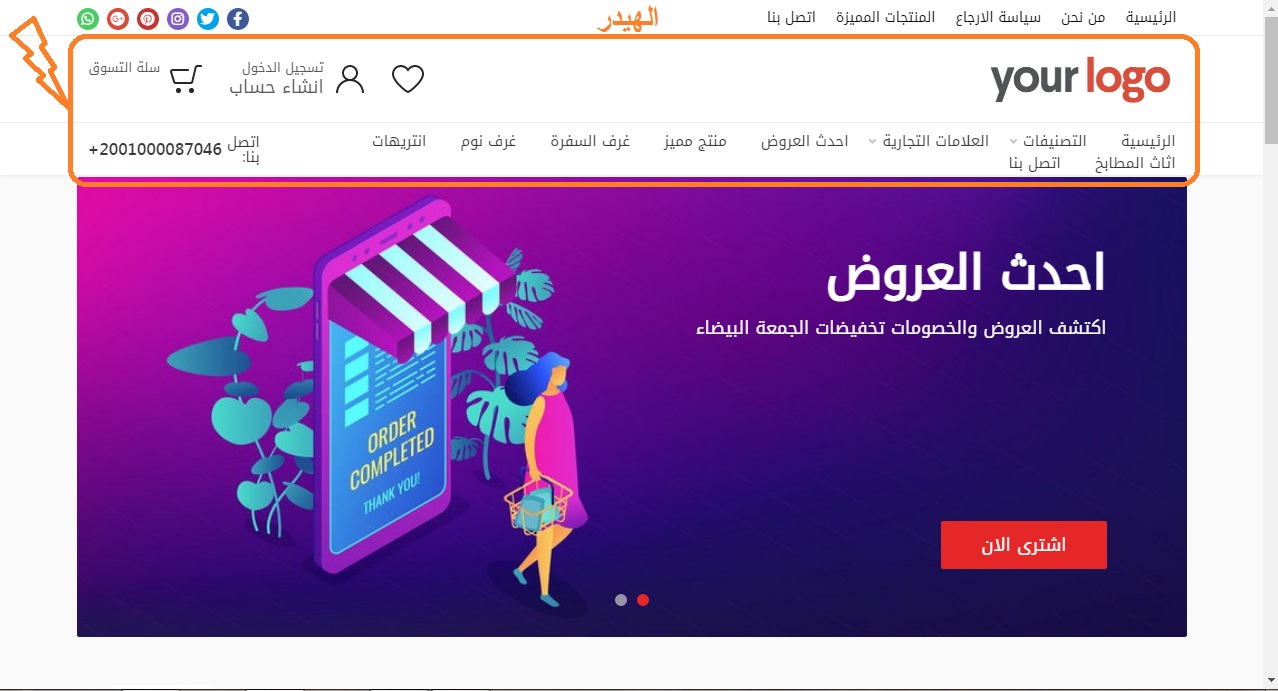
سابعا : إعدادات الفوتر :
يتم الدخول على الإعدادات الخاصة بالفوتر وذلك من خلال الضغط على المتجر الإلكترونى من القائمة الجانبية فى الشاشة الرئيسية ثم بعد ذلك الضغط على إعدادات الفوتر من شاشة المتجر الإلكترونى .
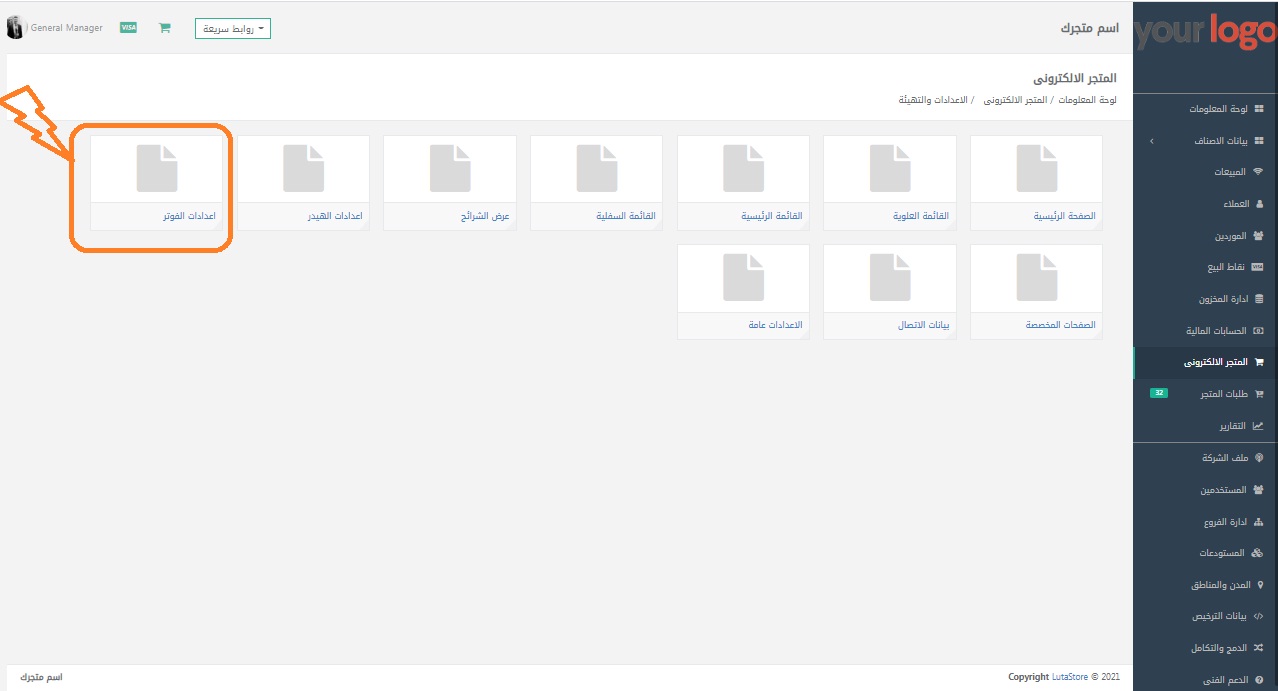
ثم بعد الضغط على إعدادات الفوتر سوف تظهر الشاشة التالية والتى من خلالها يمكننا التحكم فى إعدادات الفوتر التى تظهر بالمتجر .
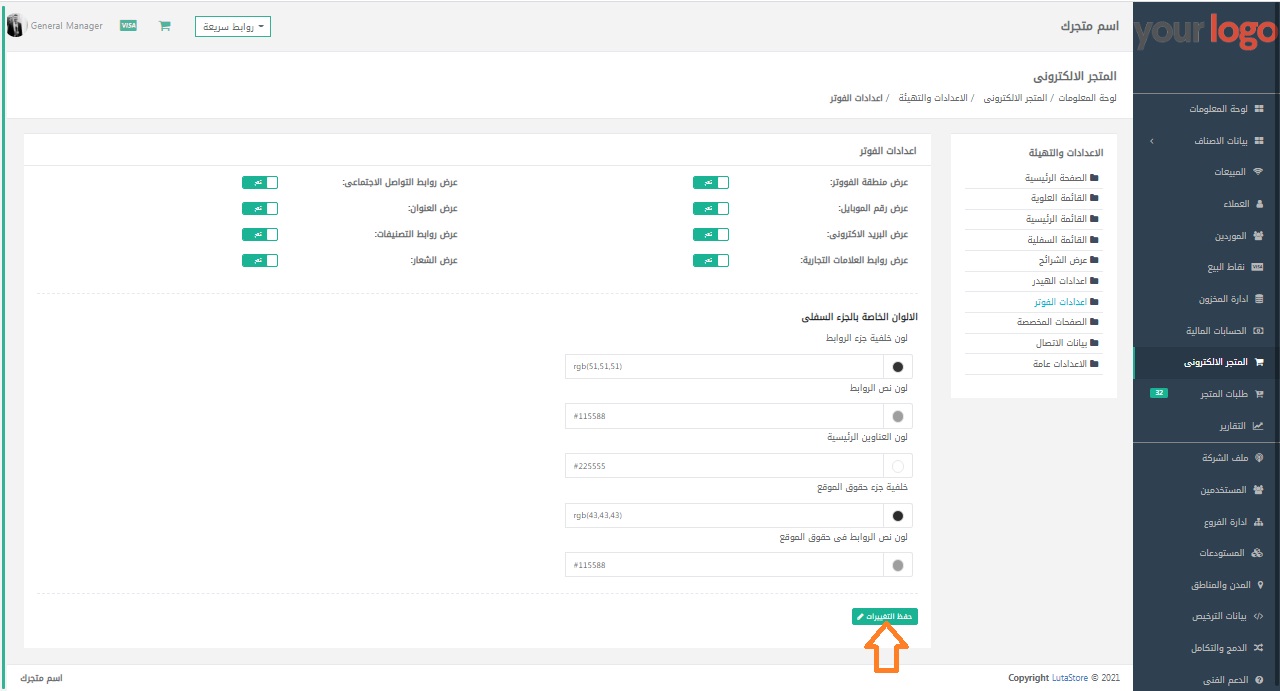
ثم بعد الإنتهاء من الإعدادات الخاصة بالفوتر نضغط على حفظ التغييرات .
ويتم ظهور الفوتر فى المتجر الإلكترونى كالتالى :
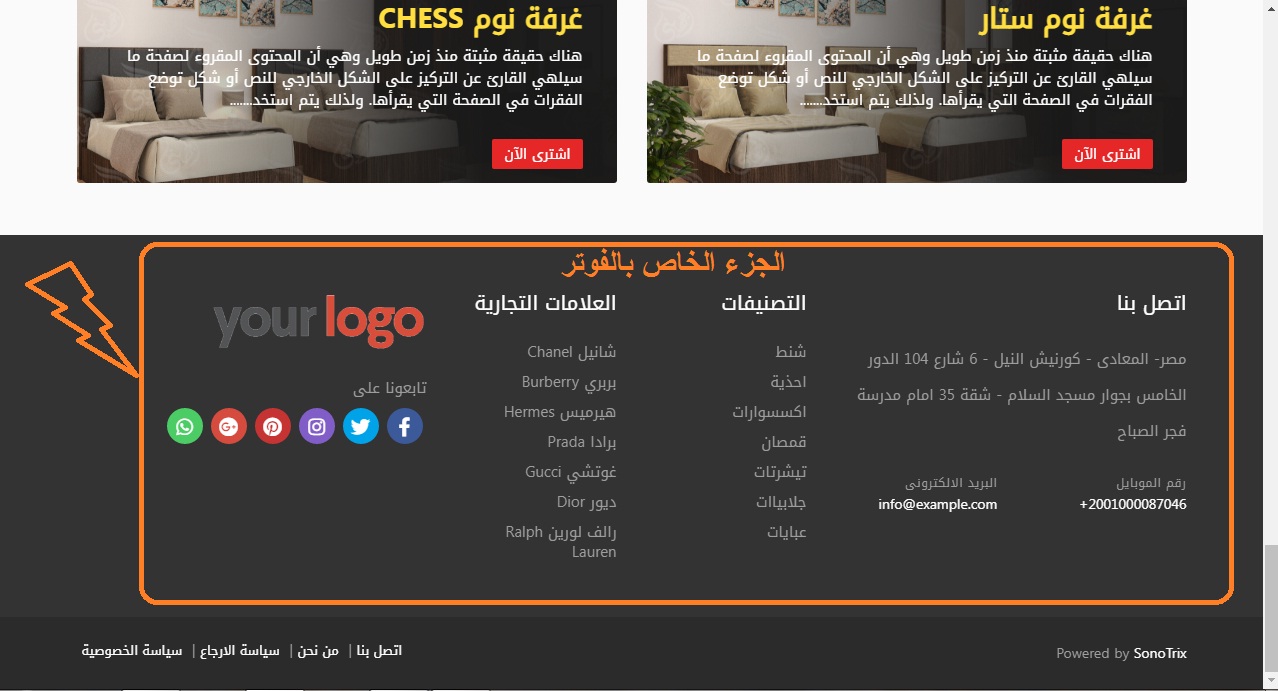
ثامنا : الصفحات المخصصة :
يتم الدخول على إعدادات الصفحات المخصصة وذلك من خلال الضغط على المتجر الإلكترونى من القائمة الجانبية فى الشاشة الرئيسية ثم بعد ذلك الضغط على الصفحات المخصصة من شاشة المتجر الإلكترونى .
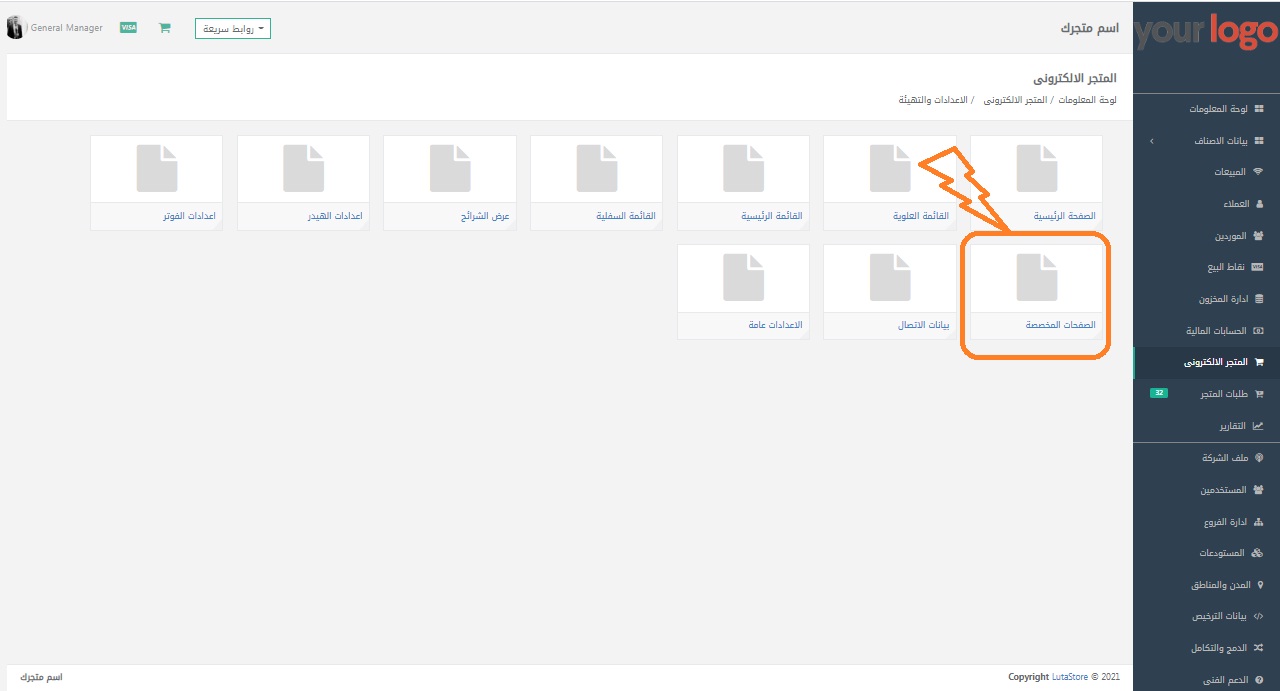
ثم بعد الضغط على الصفحات المخصصة سوف تظهر الشاشة التالية والتى من خلالها يمكننا التحكم وإضافة الصفحات المخصصة التى سوف تظهر بالمتجر وذلك بالضغط على زر أضف صفحة .

ثم بعد الضغط على زر أضف صفحة تظهر الشاشة التالية فنقوم بكتابة البيانات المطلوبة ثم نضغط على حفظ .

ويتم ظهور الصفحات المخصصة فى المتجر الإلكترونى كالتالى :

تاسعا : بيانات الإتصال :
يتم الدخول على الإعدادات الخاصة ببيانات الإتصال وذلك من خلال الضغط على المتجر الإلكترونى من القائمة الجانبية فى الشاشة الرئيسية ثم بعد ذلك الضغط على بيانات الإتصال من شاشة المتجر الإلكترونى .

ثم بعد الضغط على بيانات الإتصال سوف تظهر الشاشة التالية والتى من خلالها يمكننا إضافة بيانات الإتصال الخاصة بنا فنقوم بكتابة البيانات المطلوبة التى سوف تظهر بالمتجر ثم بعد ذلك نضغط على زر حفظ التغييرات .

ويتم ظهور بيانات الإتصال فى المتجر الإلكترونى كالتالى :
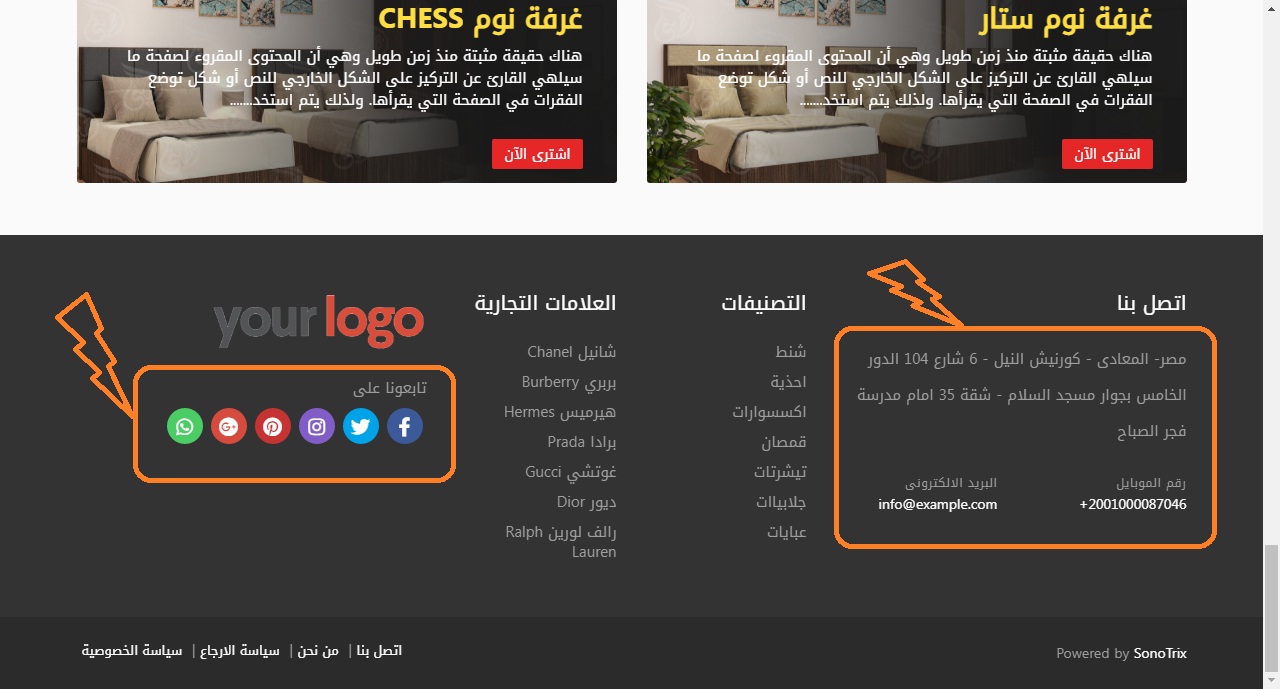
عاشرا : الإعدادات العامة :
يتم الدخول على الإعدادات العامة الخاصة بالمتجر الإلكترونى وذلك من خلال الضغط على المتجر الإلكترونى من القائمة الجانبية فى الشاشة الرئيسية ثم بعد ذلك الضغط على الإعدادات العامة من شاشة المتجر الإلكترونى .
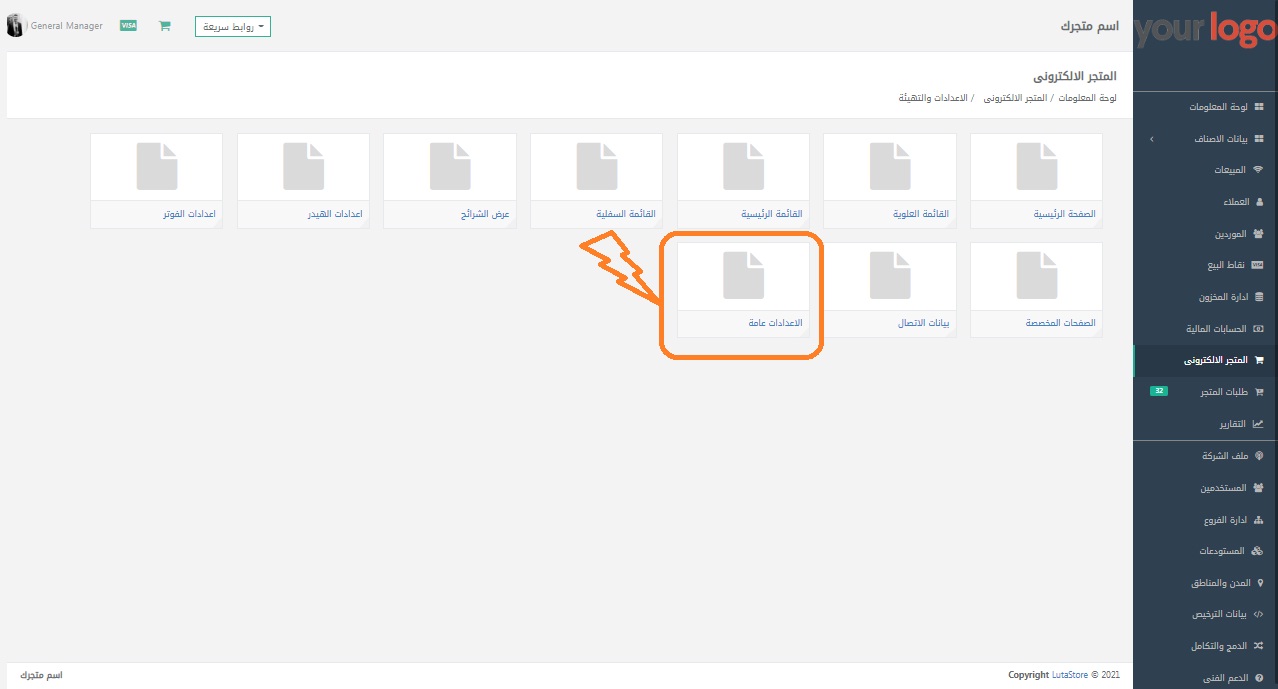
ثم بعد الضغط على الإعدادات العامة سوف تظهر الشاشة التالية والتى من خلالها يمكننا التحكم فى طريقة عرض البيانات فى المتجر الإلكترونى والتى تتمثل فى عدد النتائج الافتراضى فى صفحة التصنيف وعدد المنتجات فى كل صف فى صفحة التصنيف وعدد النتائج الافتراضى فى صفحة العلامة التجارية وعدد المنتجات فى كل صف فى صفحة العلامة التجارية وغيرها من الإعدادات الخاصة بالمتجر ثم بعد الإنتهاء نضغط على زر حفظ التغييرات .
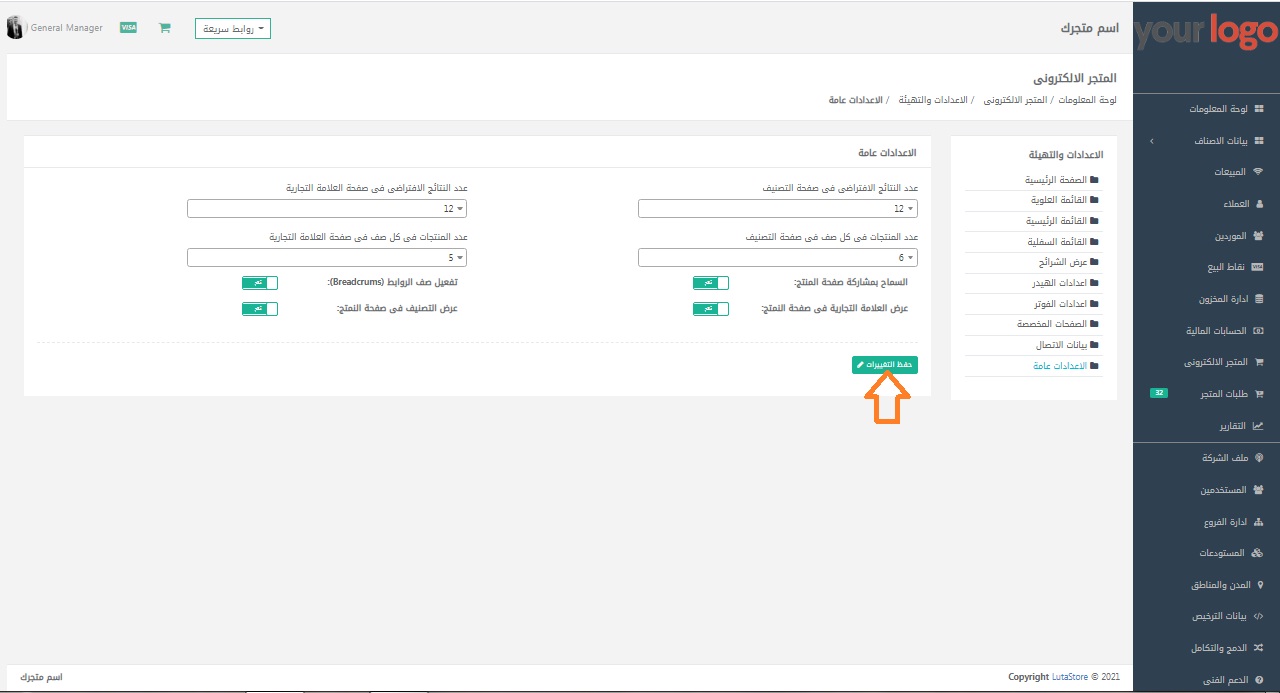
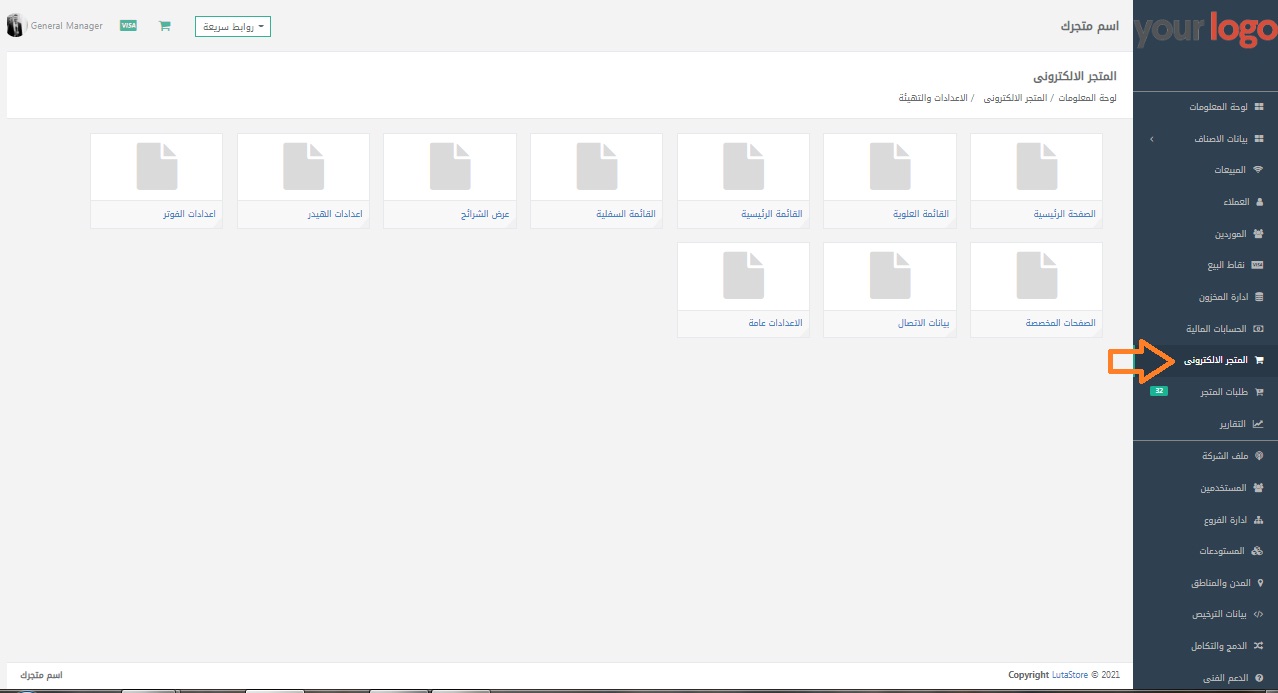
أولا : الصفحة الرئيسية :
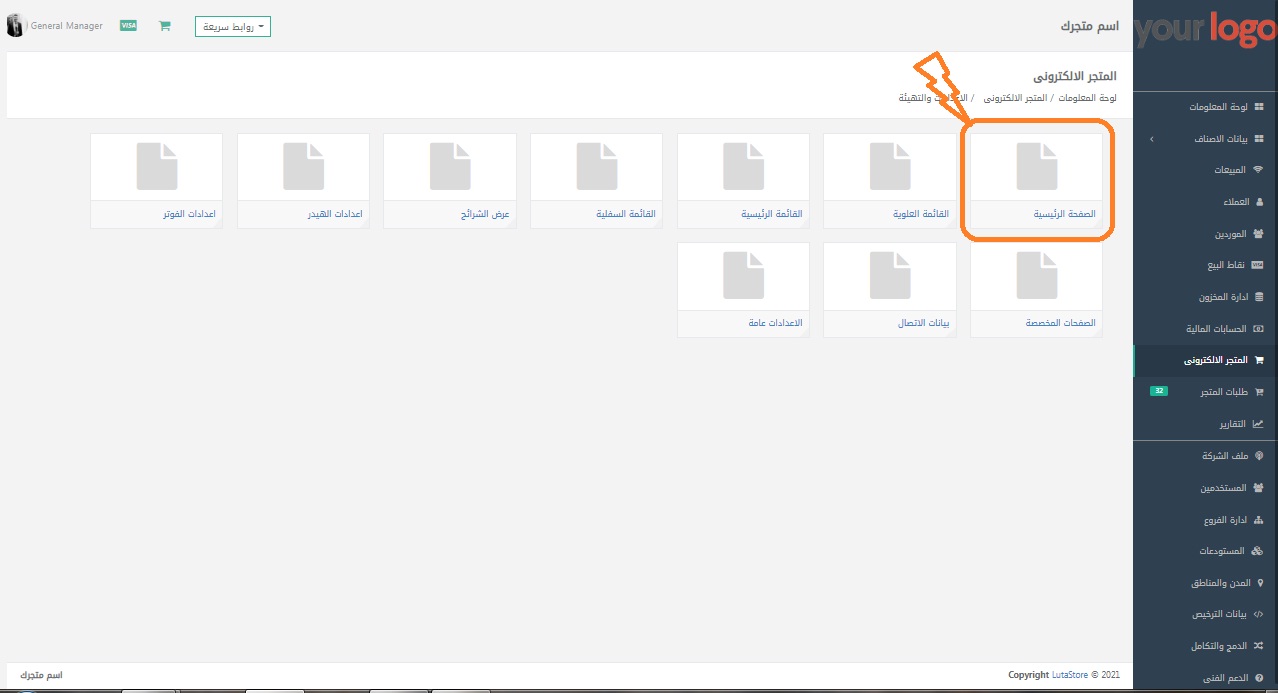
من خلال الضغط على الصفحة الرئيسية يتم الدخول على جميع الإعدادات الخاصة بالأقسام التى تظهر بالصفحة الرئيسية وهى تحتوى على العلامات التجارية والتصنيفات الأكثر شعبية والمنتجات المميزة والعروض والخصومات ووصل حديثا ومنتجات مميزة محددة .
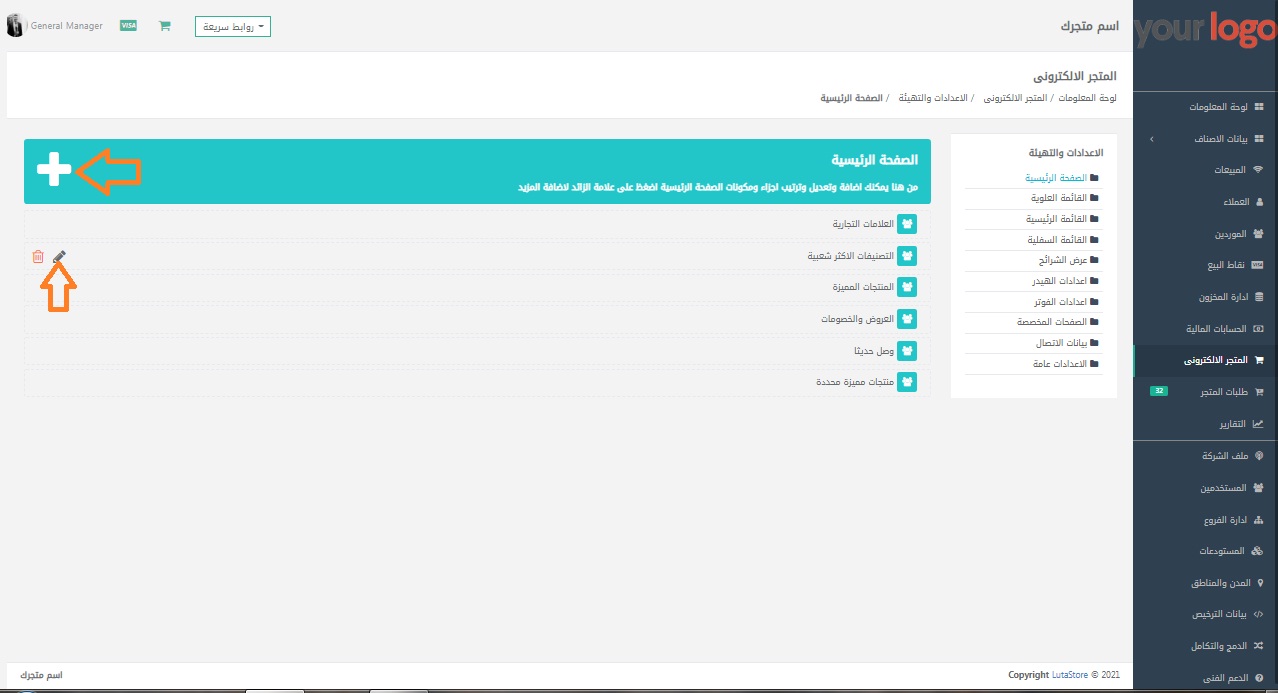
ويتم ظهورها فى المتجر الإلكترونى بالشكل التالى :
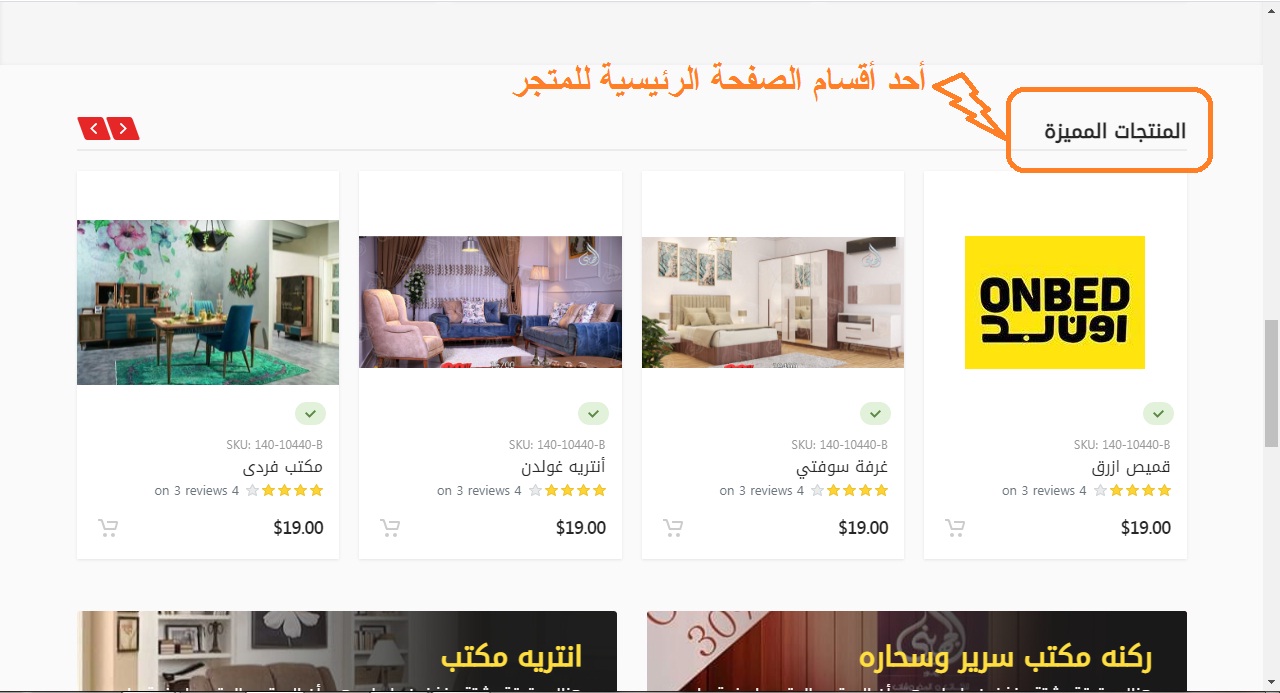
ويمكننا الدخول لإضافة البيانات الخاصة بكل بند من البنود السابقة من خلال الضغط على علامة + أو من خلال الضغط على رمز القلم الموجود على يسار البند المطلوب كما بالصورة .
عند الدخول على البند المطلوب لإضافة البيانات تظهر الشاشة التالية والتى من خلالها يتم إدخال البيانات المطلوبة

ومن خلال هذه النافذة نقوم بكتابة البيانات المطلوبة والبحث عن المنتج المراد إضافته وذلك بالضغط على المكان المحدد وكتابة واختيار المنتج المطلوب ثم نضغط على حفظ .
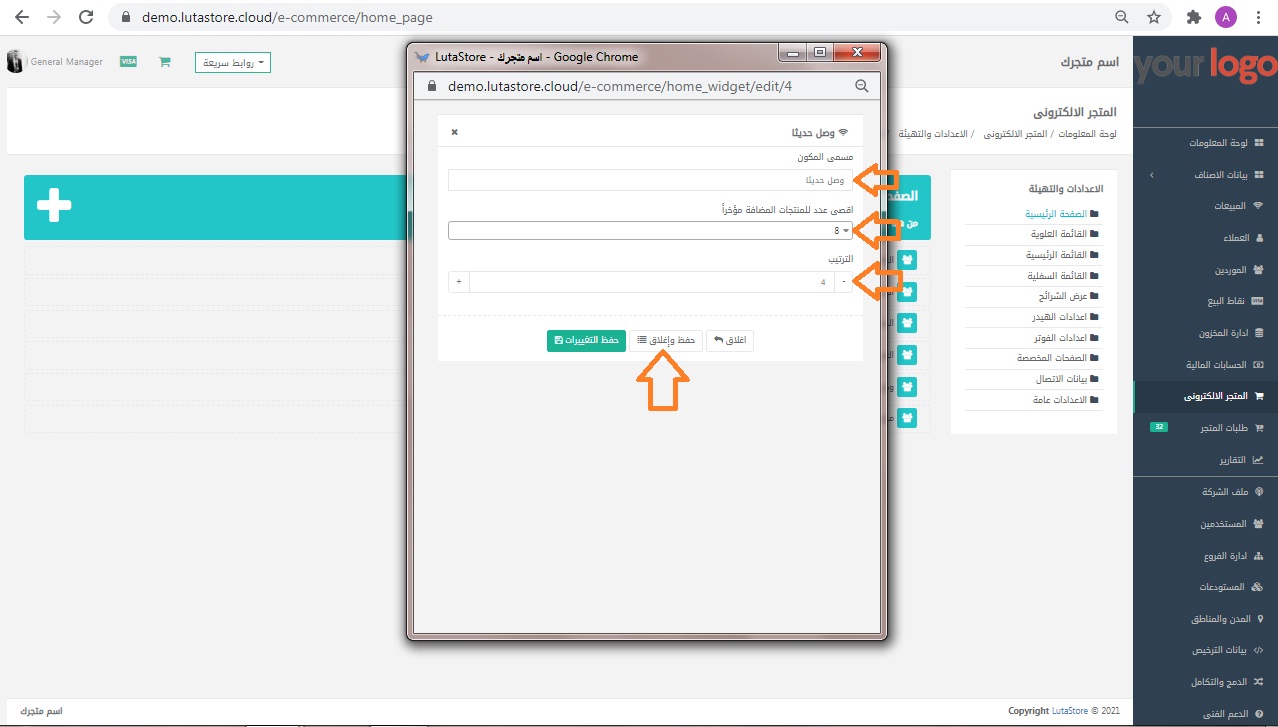
وهكذا فى جميع النوافذ نقوم بكتابة البيانات المطلوبة ثم الضغط على حفظ .
ثانيا : القائمة العلوية :
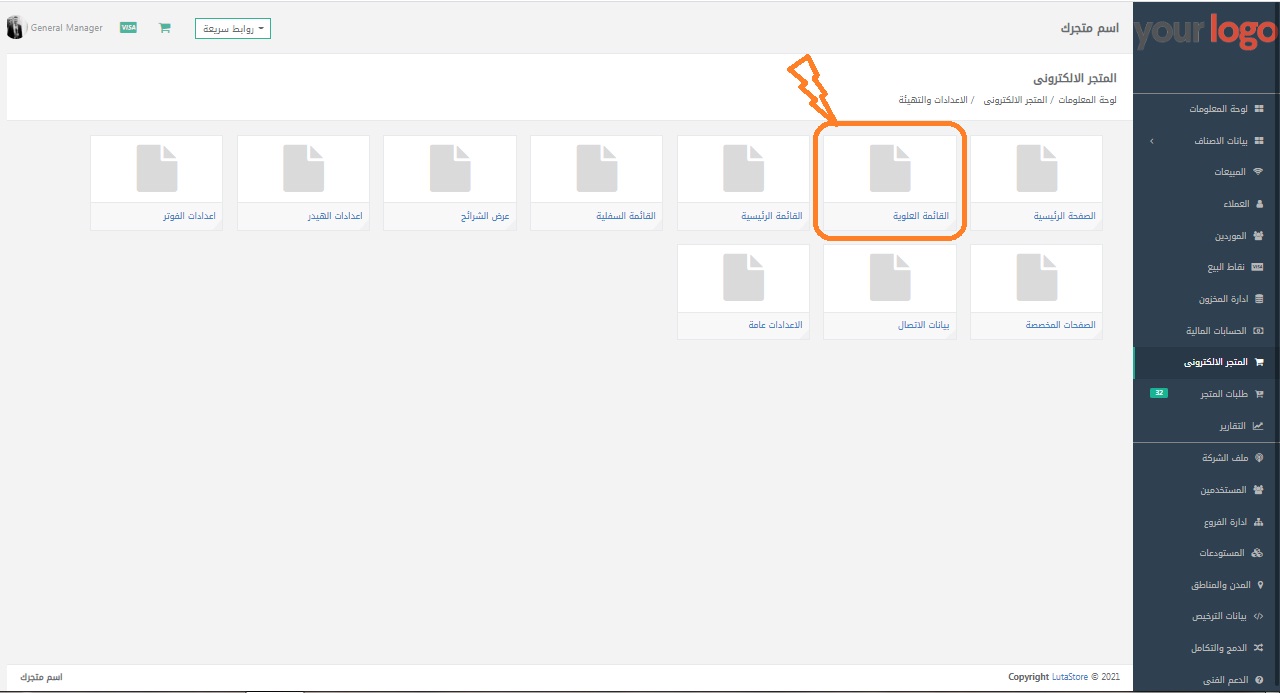
من خلال الدخول على القائمة العلوية يمكننا التحكم فى إعدادات القائمة العلوية وإضافة العناصر المطلوب ظهورها فى القائمة العلوية
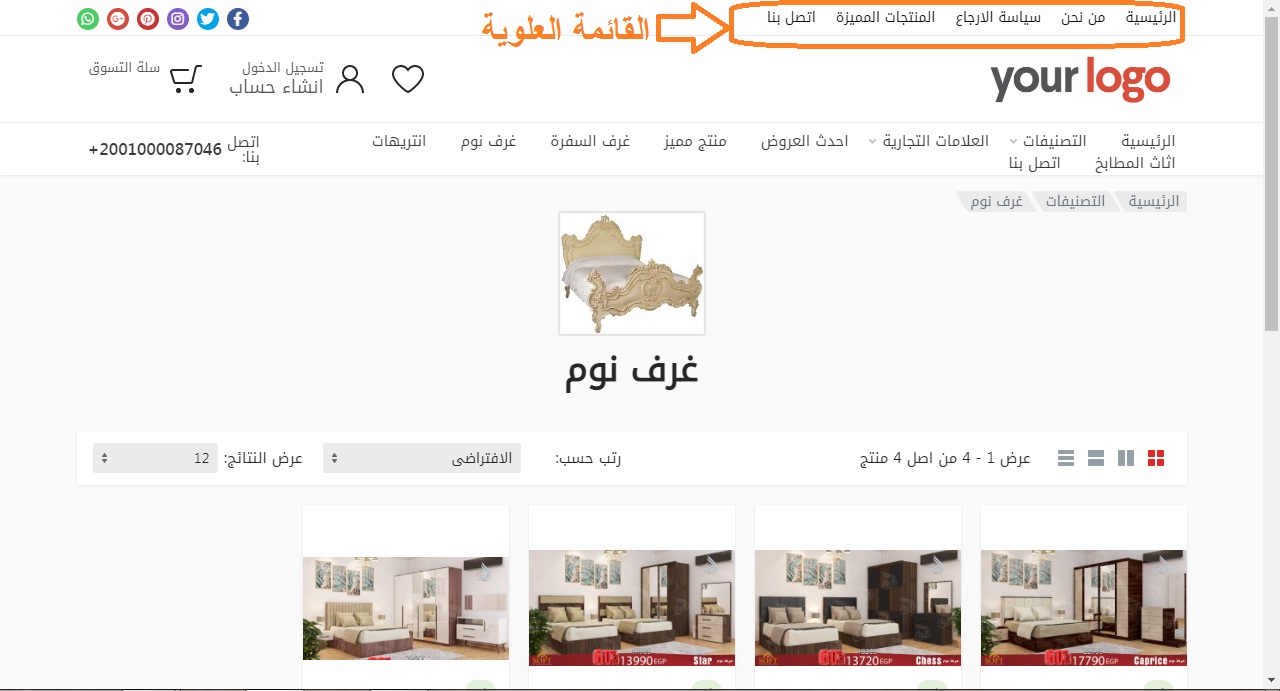
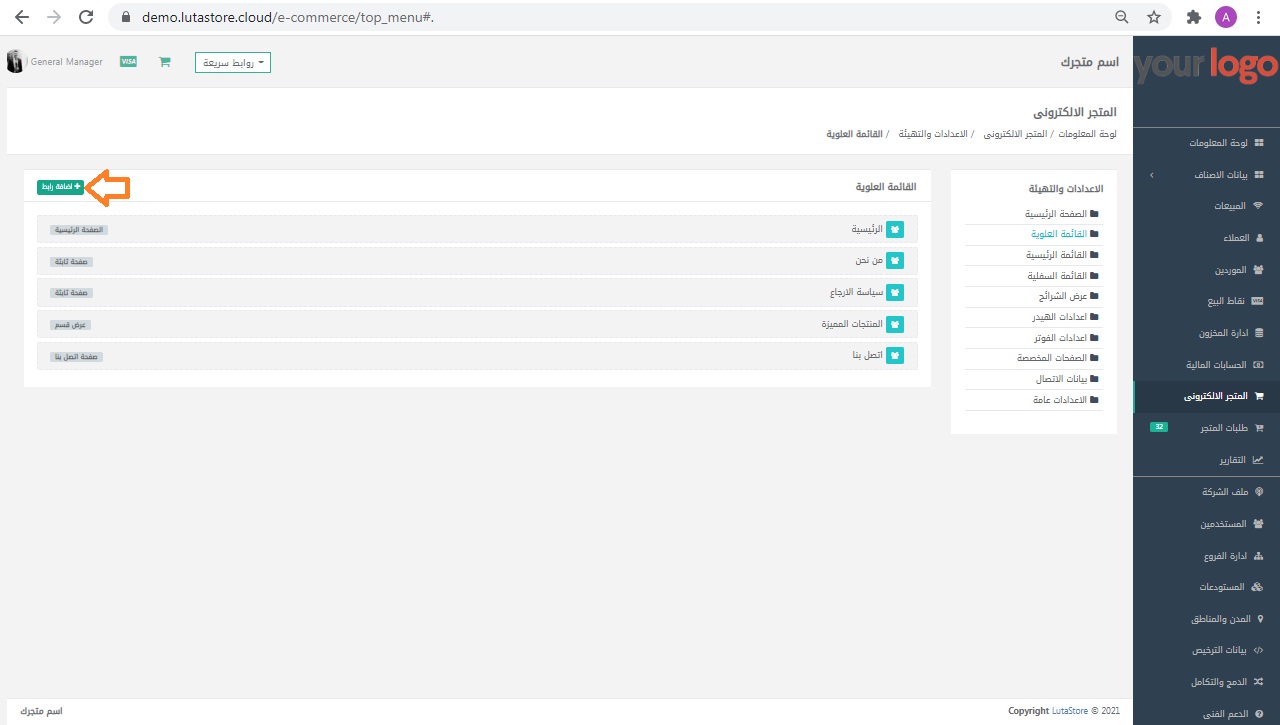
ويمكن إضافة عنصر جديد ليتم ظهوره فى القائمة العلوية من خلال الضغط على إضافة رابط كما بالصورة فتظهر الشاشة التالية .
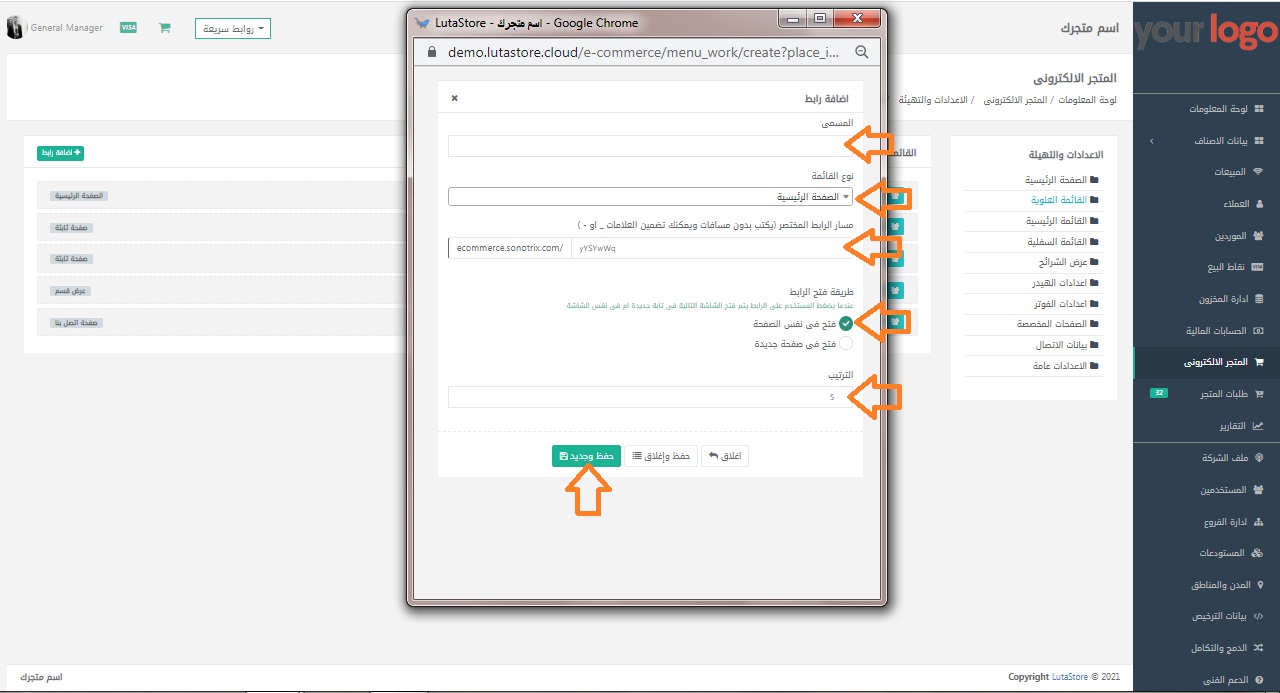
ثم بعد ذلك نقوم بكتابة البيانات المطوبة ثم نضغط على حفظ .
ثالثا : القائمة الرئيسية :
يتم الدخول على الإعدادات الخاصة بالقائمة الرئيسية وذلك من خلال الضغط على المتجر الإلكترونى من القائمة الجانبية فى الشاشة الرئيسية ثم بعد ذلك الضغط على القائمة الرئيسة من شاشة المتجر الإلكترونى .
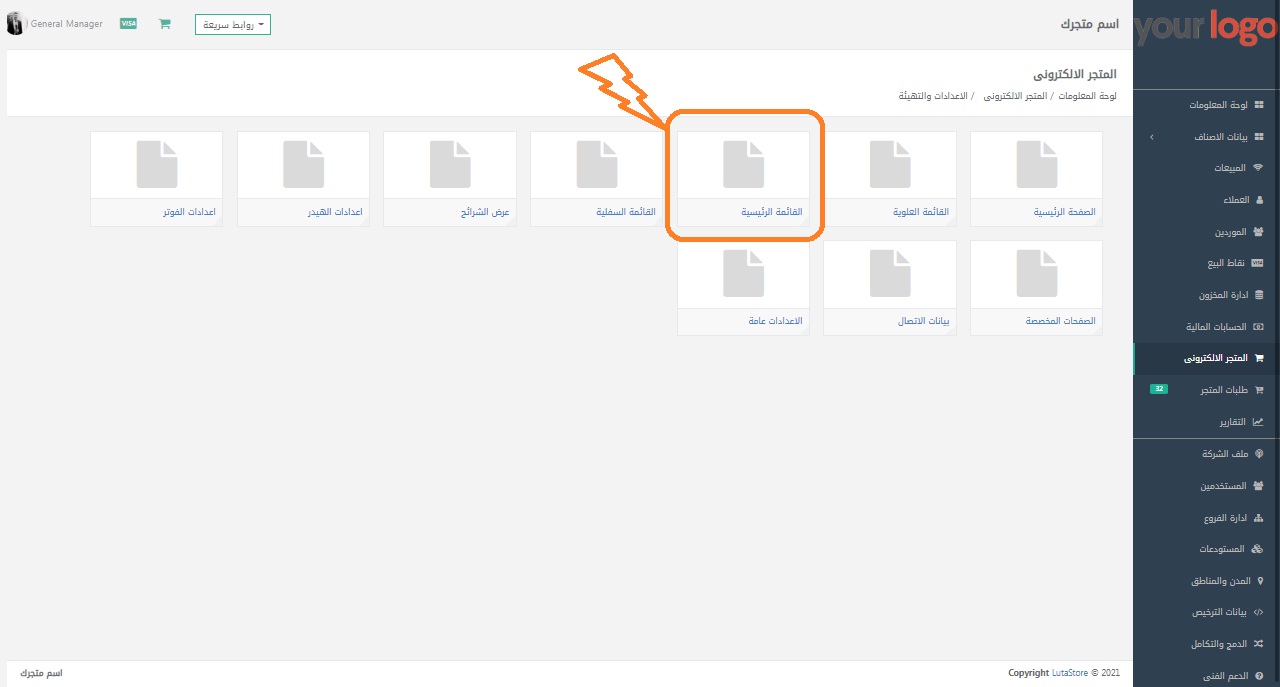
ثم بعد الضغط على القائمة الرئيسية سوف تظهر الشاشة التالية والتى من خلالها يمكننا التحكم فى إعدادات القائمة الرئيسية التى تظهر بالمتجر ويتم إضافة عناصر جديدة للقائمة الرئيسية وذلك بالضغط على زر إضافة رابط .

ثم بعد الضغط على زر إضافة رابط تظهر الشاشة التالية فنقوم بكتابة البيانات المطلوبة ثم نضغط على حفظ .
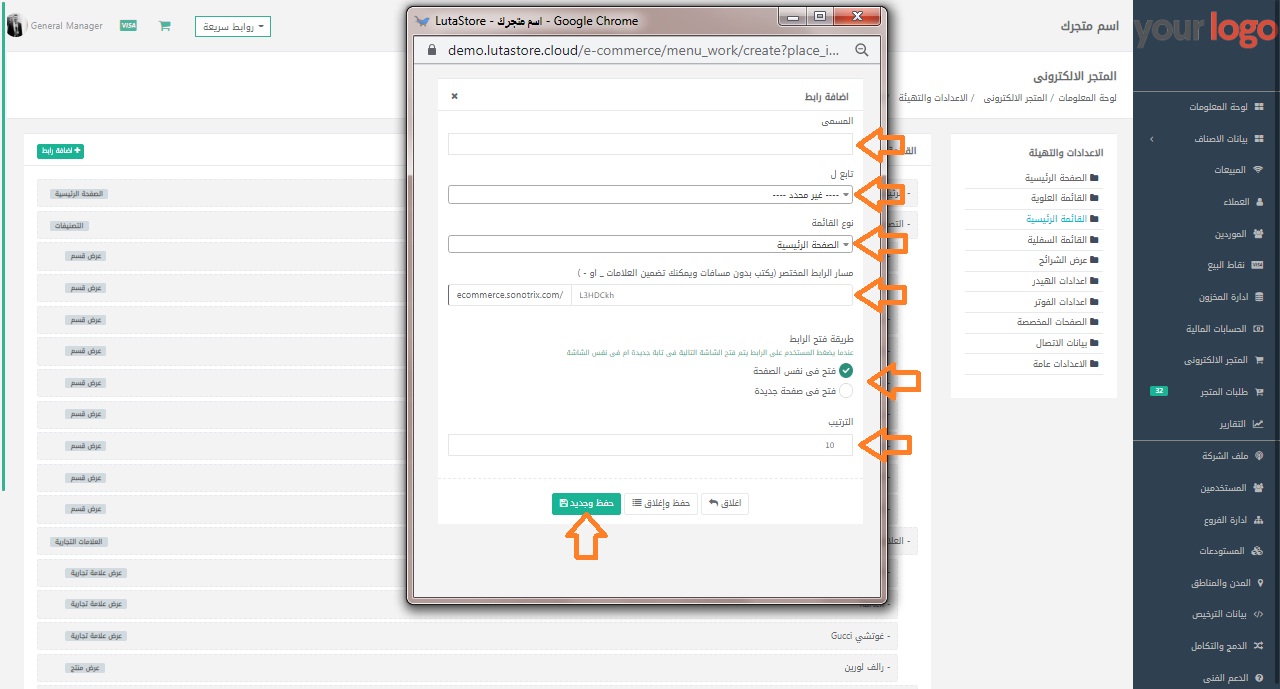
ويتم ظهور هذه القائمة فى المتجر الإلكترونى كما بالشكل :

رابعا : القائمة السفلية :
يتم الدخول على الإعدادات الخاصة بالقائمة السفلية وذلك من خلال الضغط على المتجر الإلكترونى من القائمة الجانبية فى الشاشة الرئيسية ثم بعد ذلك الضغط على القائمة السفلية من شاشة المتجر الإلكترونى .
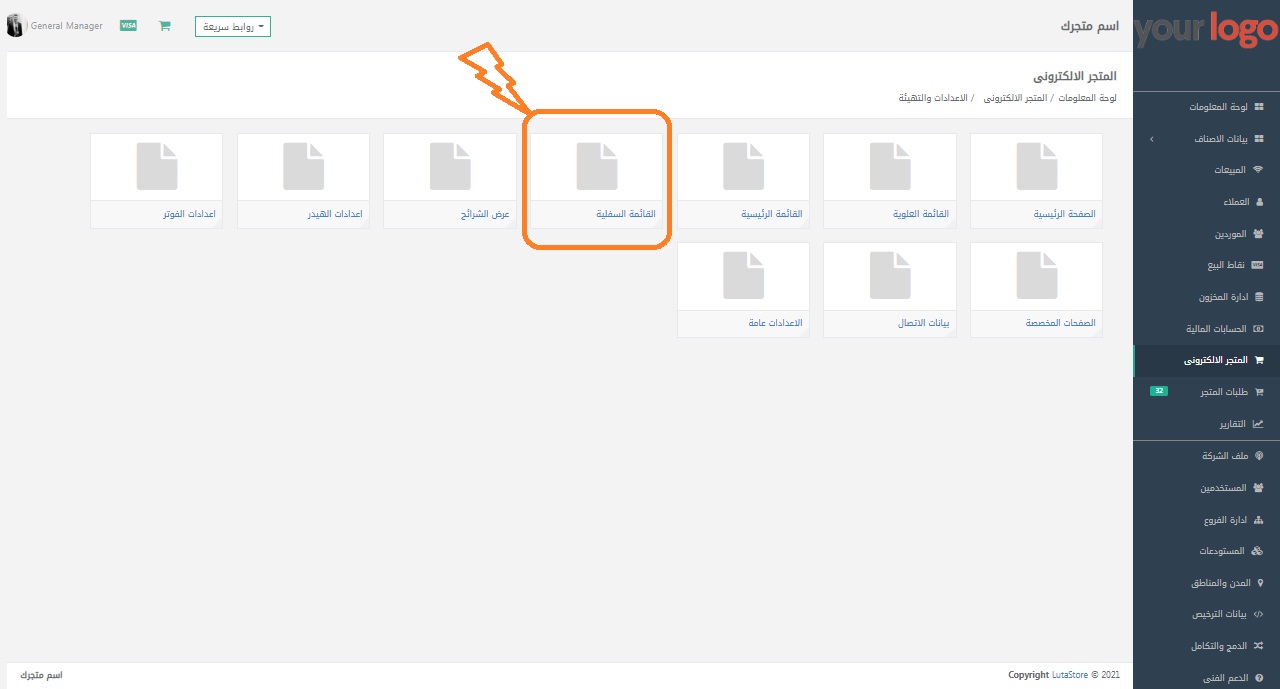
ثم بعد الضغط على القائمة السفلية سوف تظهر الشاشة التالية والتى من خلالها يمكننا التحكم فى إعدادات القائمة السفلية التى تظهر بالمتجر ويتم إضافة عناصر جديدة للقائمة السفلية وذلك بالضغط على زر إضافة رابط .
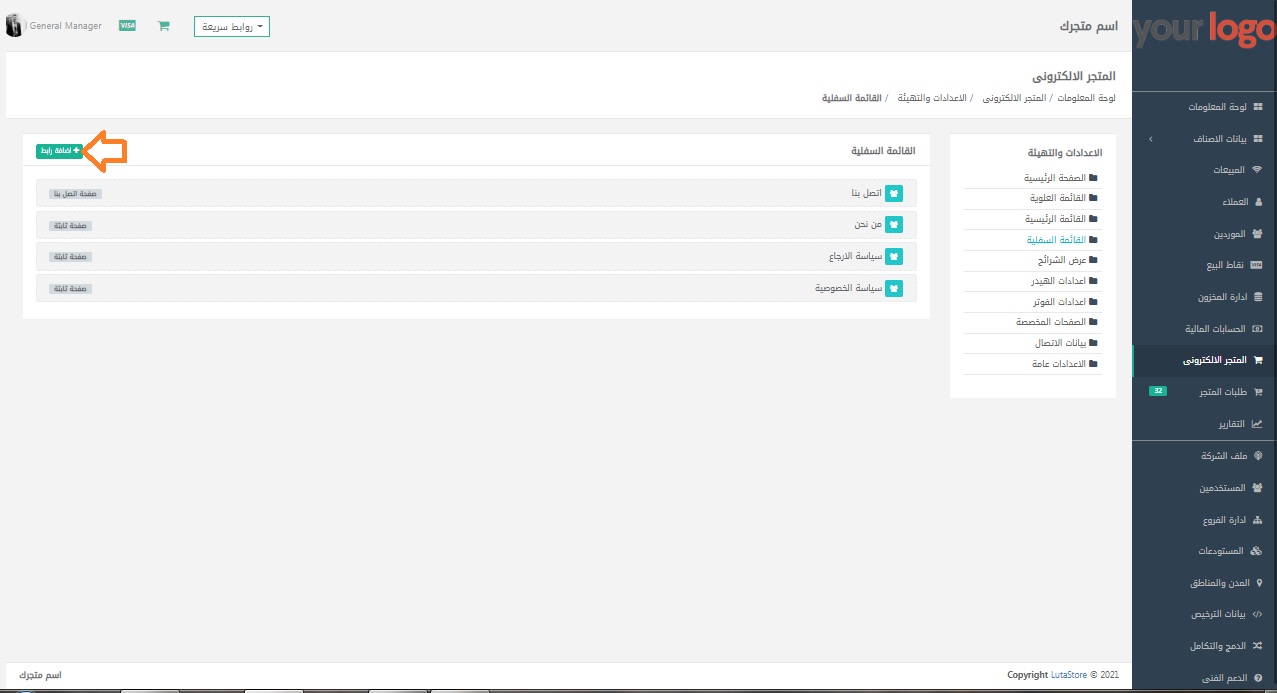
ثم بعد الضغط على زر إضافة رابط تظهر الشاشة التالية فنقوم بكتابة البيانات المطلوبة ثم نضغط على حفظ .
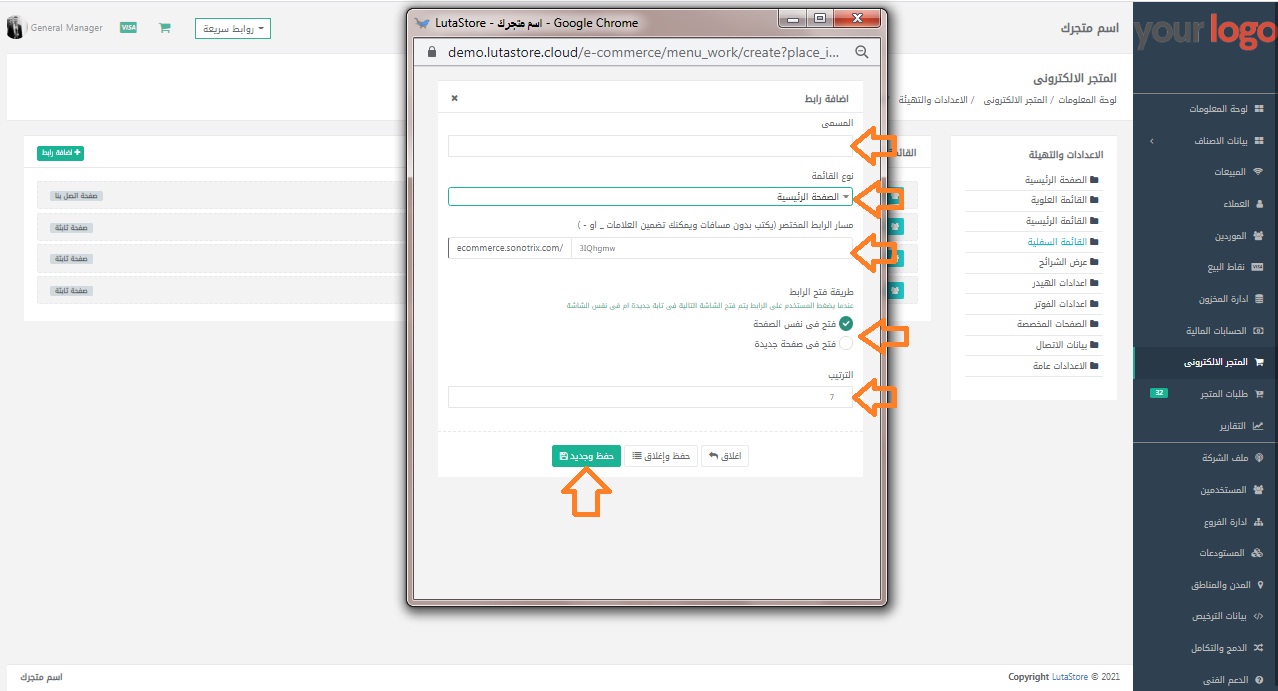
ويتم ظهور هذه القائمة فى المتجر الإلكترونى كما بالشكل :
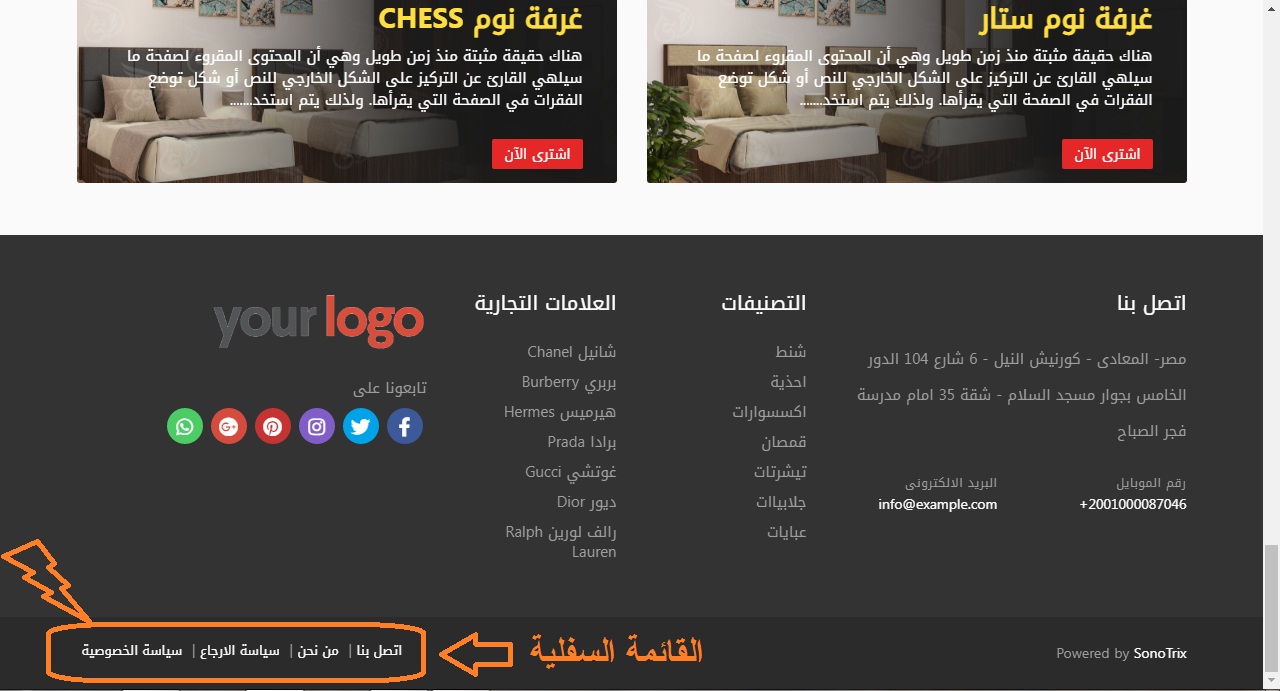
خامسا : عرض الشرائح :
يتم الدخول على الإعدادات الخاصة بعرض الشرائح وذلك من خلال الضغط على المتجر الإلكترونى من القائمة الجانبية فى الشاشة الرئيسية ثم بعد ذلك الضغط على عرض الشرائح من شاشة المتجر الإلكترونى .
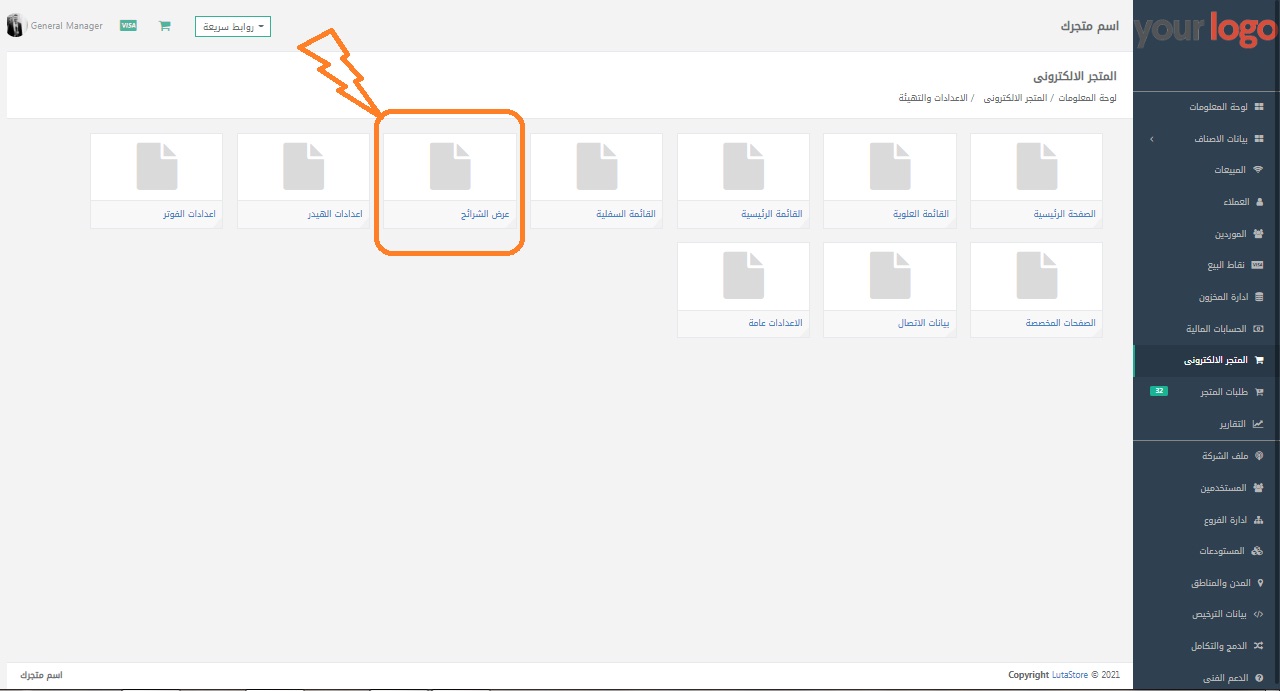
ثم بعد الضغط على عرض الشرائح سوف تظهر الشاشة التالية والتى من خلالها يمكننا التحكم فى إعدادات عرض الشرائح التى تظهر بالمتجر ويتم إضافة شرائح جديدة وذلك بالضغط على زر أضف شريحة .

ثم بعد الضغط على زر أضف شريحة تظهر الشاشة التالية فنقوم بكتابة البيانات المطلوبة وكذلك اختيار صورة للشريحة المراد عرضها ثم نضغط على حفظ .
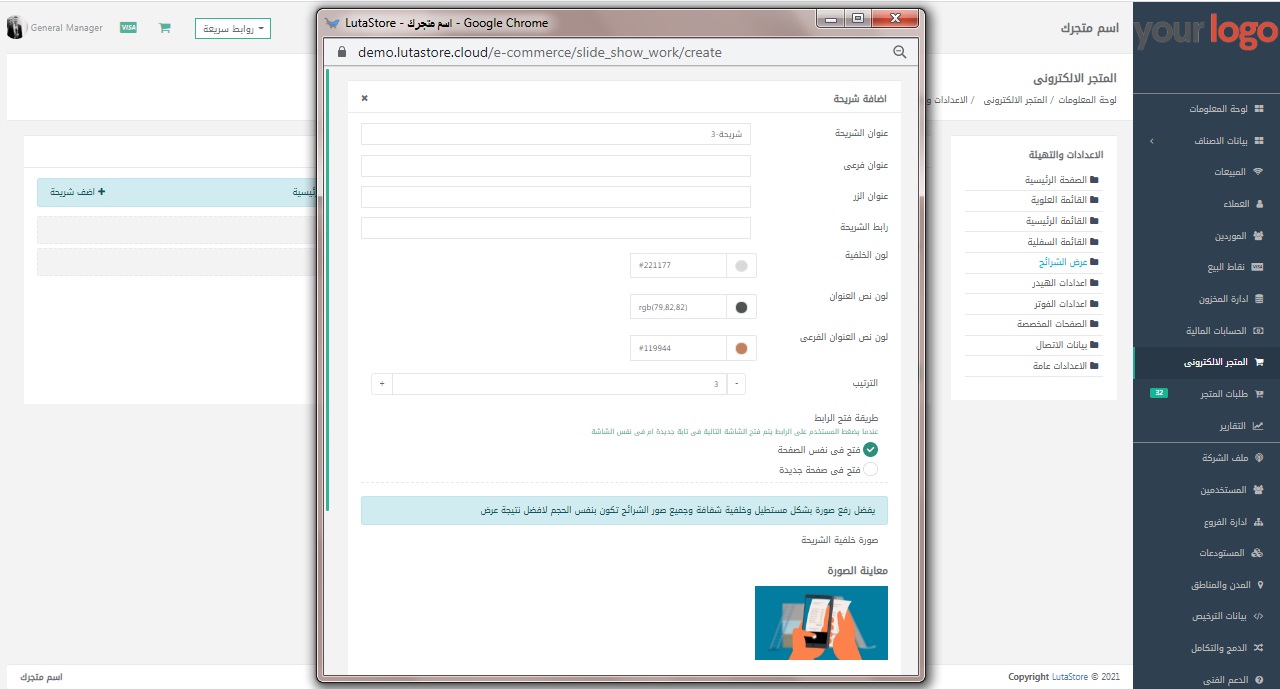
ويتم ظهور هذه الشرائح فى المتجر الإلكترونى كالتالى :
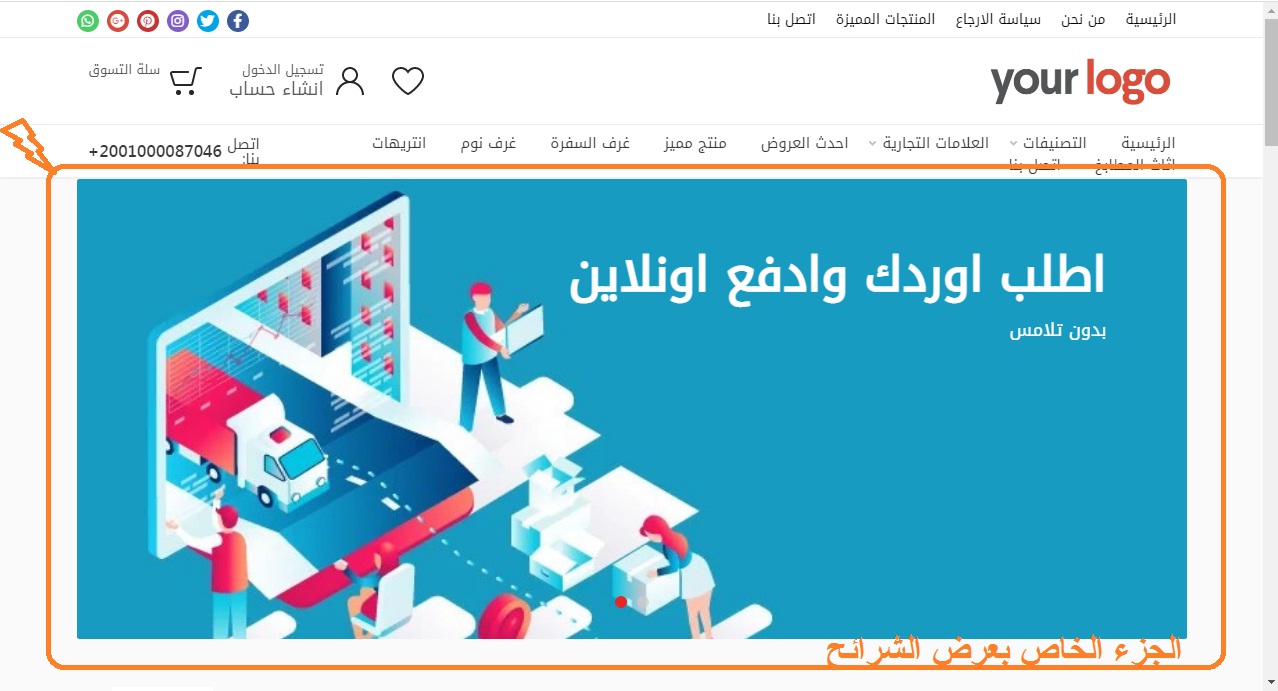
سادسا : إعدادات الهيدر :
يتم الدخول على الإعدادات الخاصة بالهيدر وذلك من خلال الضغط على المتجر الإلكترونى من القائمة الجانبية فى الشاشة الرئيسية ثم بعد ذلك الضغط على إعدادات الهيدر من شاشة المتجر الإلكترونى .
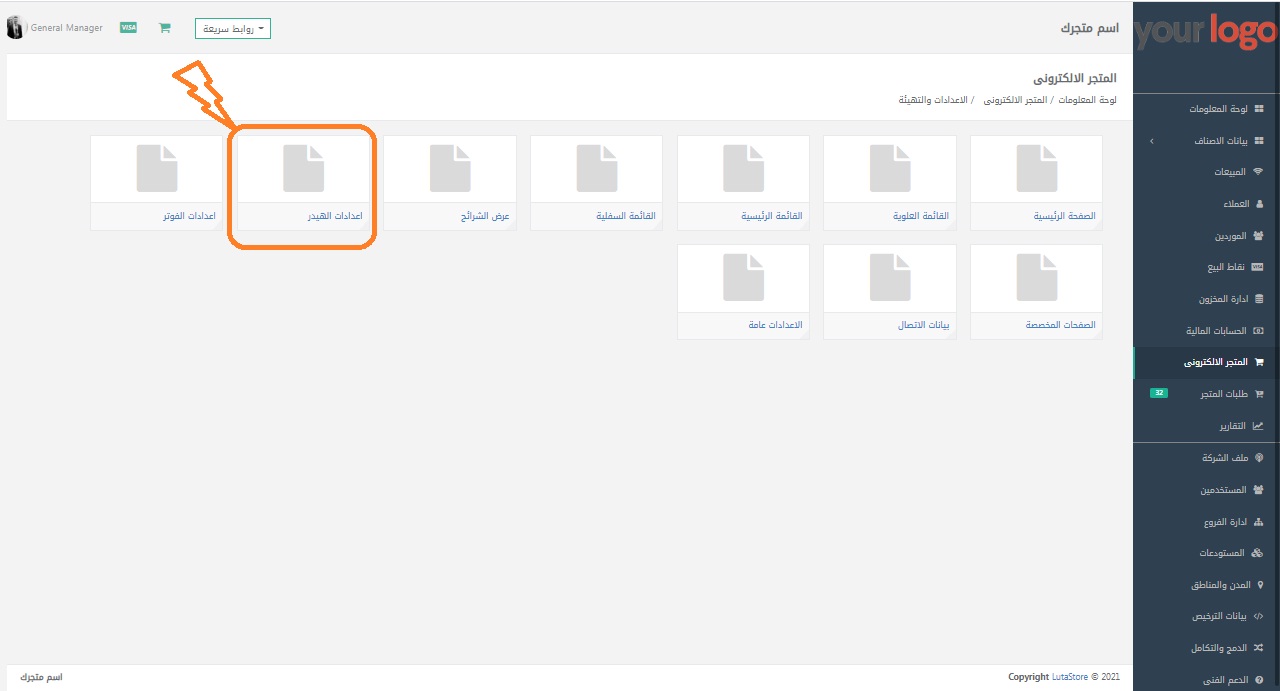
ثم بعد الضغط على إعدادات الهيدر سوف تظهر الشاشة التالية والتى من خلالها يمكننا التحكم فى إعدادات الهيدر التى تظهر بالمتجر .
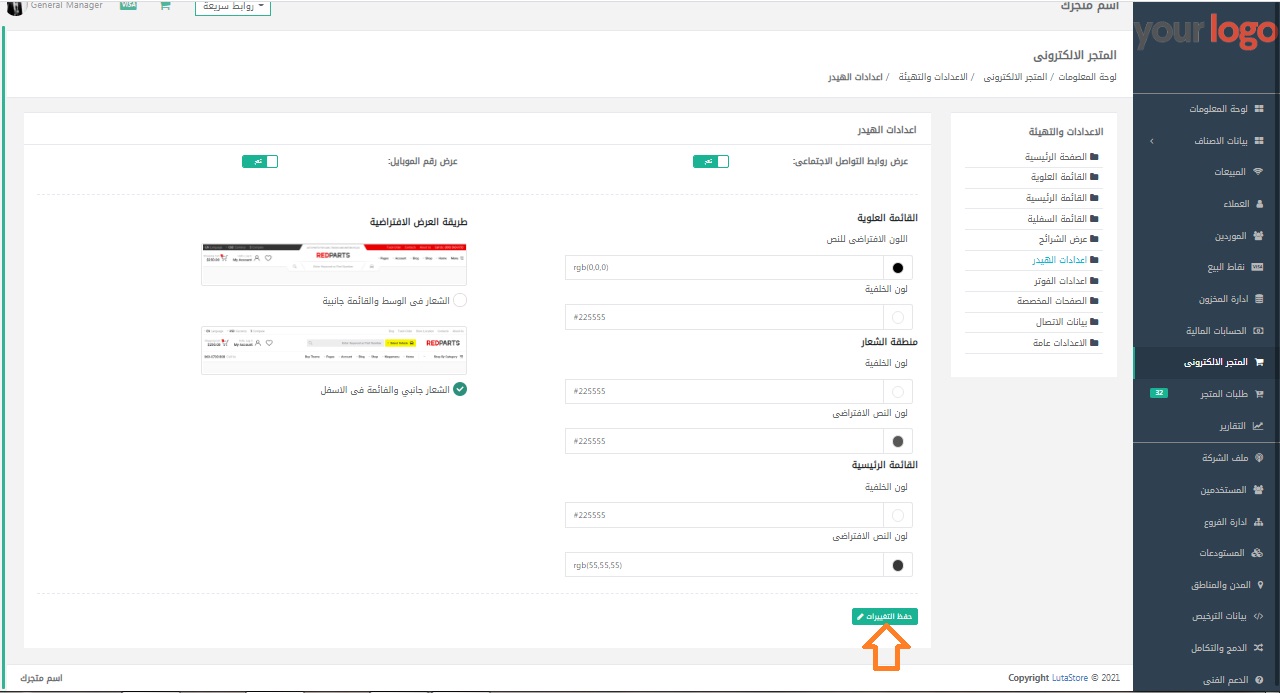
ثم بعد الإنتهاء من الإعدادات الخاصة بالهيدر نضغط على حفظ التغييرات .
ويتم ظهور الهيدر فى المتجر الإلكترونى كالتالى :
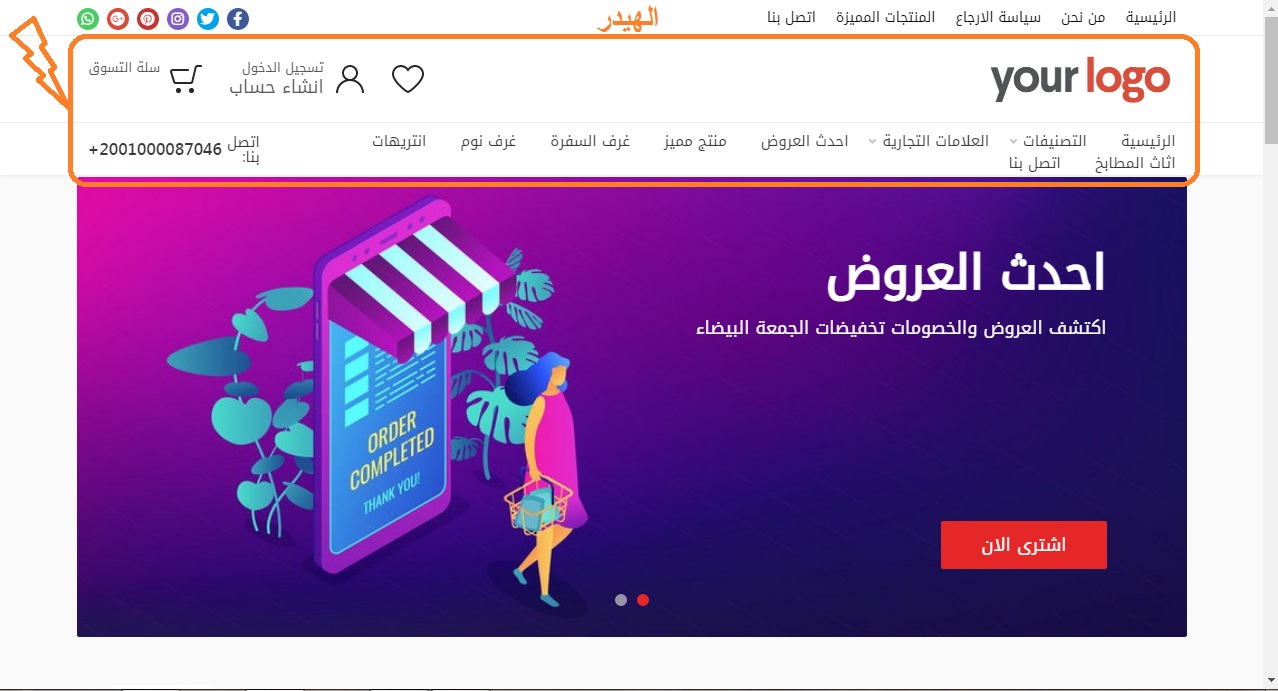
سابعا : إعدادات الفوتر :
يتم الدخول على الإعدادات الخاصة بالفوتر وذلك من خلال الضغط على المتجر الإلكترونى من القائمة الجانبية فى الشاشة الرئيسية ثم بعد ذلك الضغط على إعدادات الفوتر من شاشة المتجر الإلكترونى .
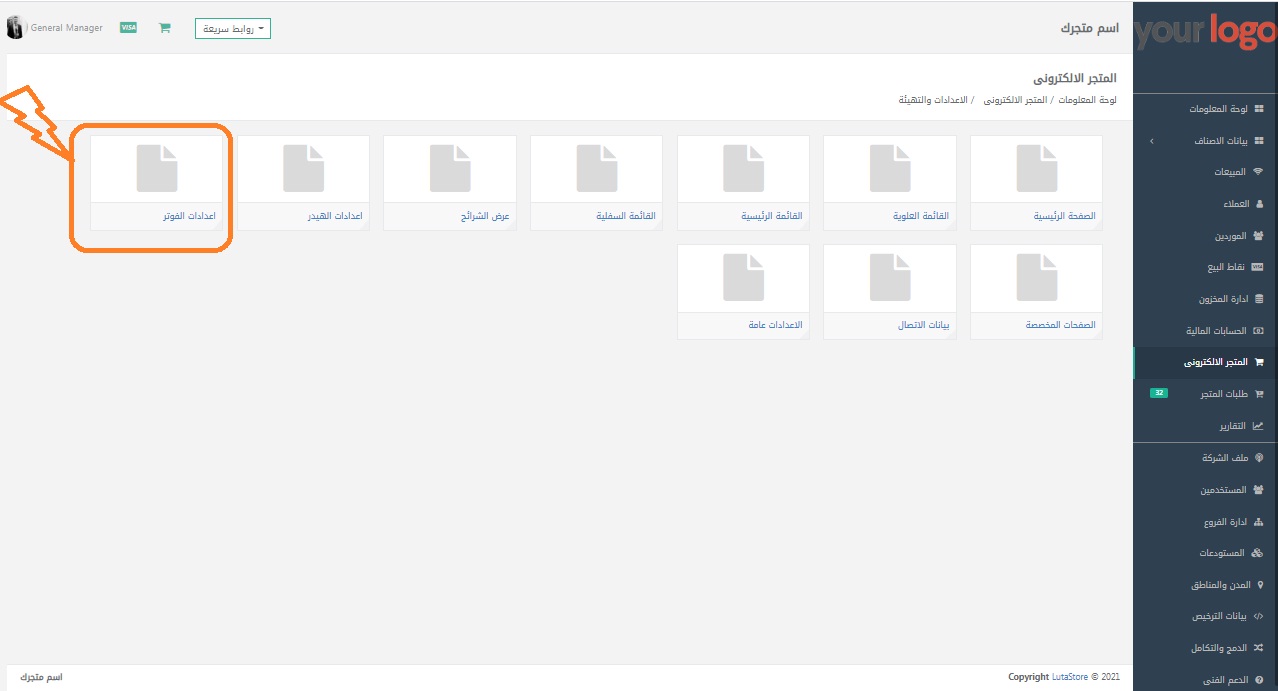
ثم بعد الضغط على إعدادات الفوتر سوف تظهر الشاشة التالية والتى من خلالها يمكننا التحكم فى إعدادات الفوتر التى تظهر بالمتجر .
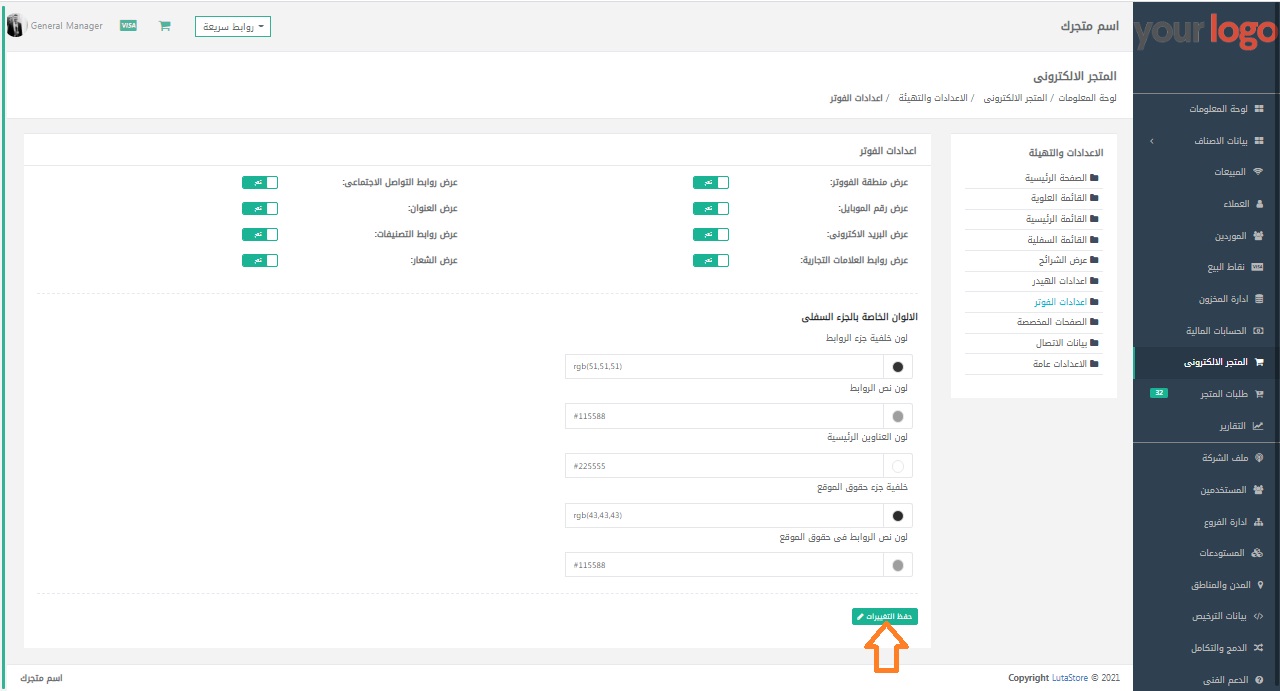
ثم بعد الإنتهاء من الإعدادات الخاصة بالفوتر نضغط على حفظ التغييرات .
ويتم ظهور الفوتر فى المتجر الإلكترونى كالتالى :
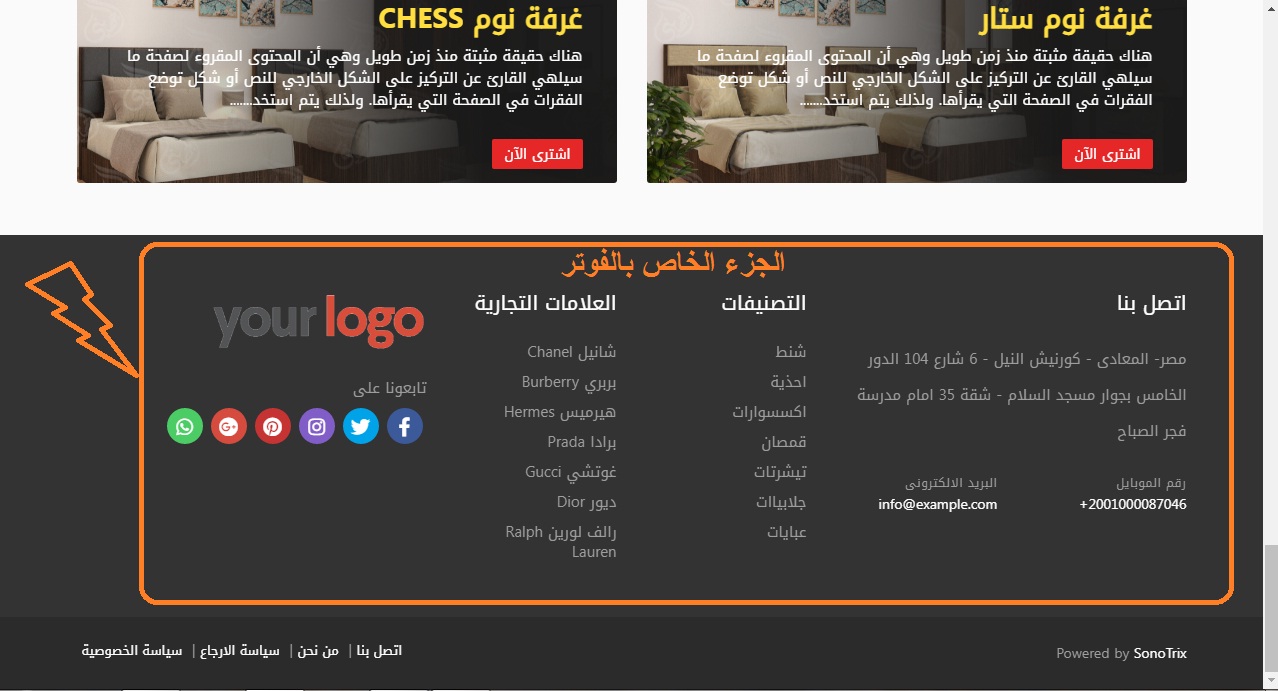
ثامنا : الصفحات المخصصة :
يتم الدخول على إعدادات الصفحات المخصصة وذلك من خلال الضغط على المتجر الإلكترونى من القائمة الجانبية فى الشاشة الرئيسية ثم بعد ذلك الضغط على الصفحات المخصصة من شاشة المتجر الإلكترونى .
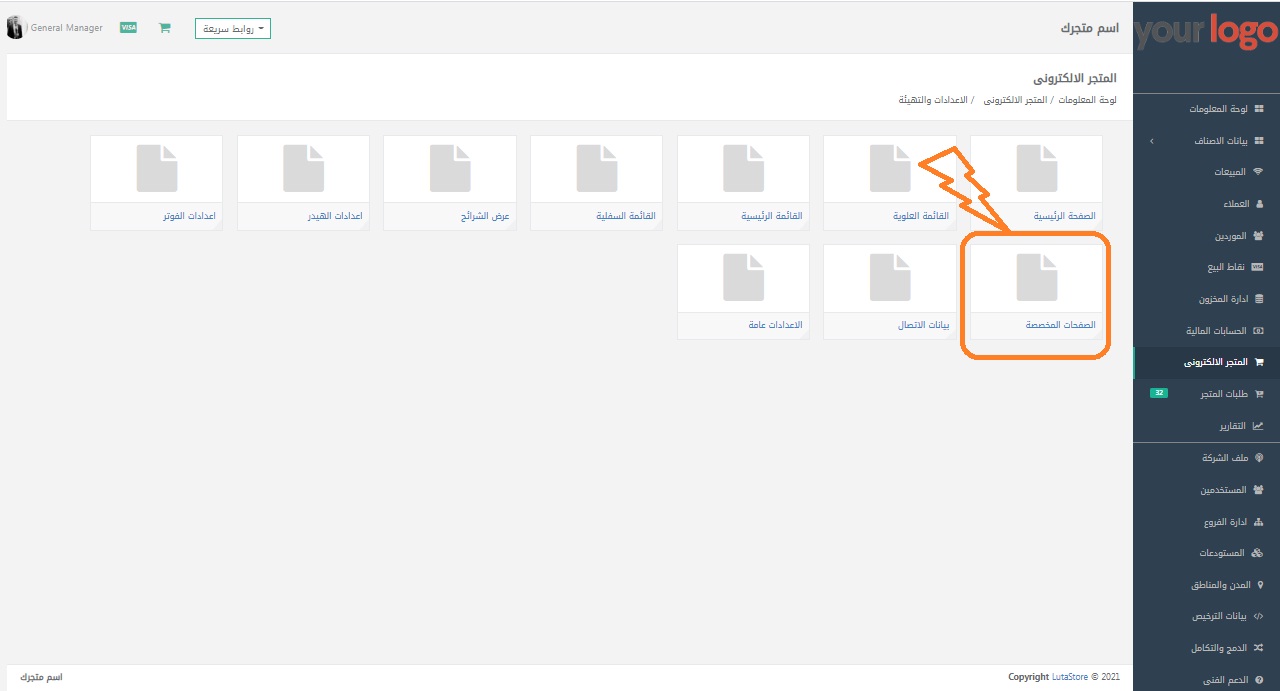
ثم بعد الضغط على الصفحات المخصصة سوف تظهر الشاشة التالية والتى من خلالها يمكننا التحكم وإضافة الصفحات المخصصة التى سوف تظهر بالمتجر وذلك بالضغط على زر أضف صفحة .

ثم بعد الضغط على زر أضف صفحة تظهر الشاشة التالية فنقوم بكتابة البيانات المطلوبة ثم نضغط على حفظ .

ويتم ظهور الصفحات المخصصة فى المتجر الإلكترونى كالتالى :

تاسعا : بيانات الإتصال :
يتم الدخول على الإعدادات الخاصة ببيانات الإتصال وذلك من خلال الضغط على المتجر الإلكترونى من القائمة الجانبية فى الشاشة الرئيسية ثم بعد ذلك الضغط على بيانات الإتصال من شاشة المتجر الإلكترونى .

ثم بعد الضغط على بيانات الإتصال سوف تظهر الشاشة التالية والتى من خلالها يمكننا إضافة بيانات الإتصال الخاصة بنا فنقوم بكتابة البيانات المطلوبة التى سوف تظهر بالمتجر ثم بعد ذلك نضغط على زر حفظ التغييرات .

ويتم ظهور بيانات الإتصال فى المتجر الإلكترونى كالتالى :
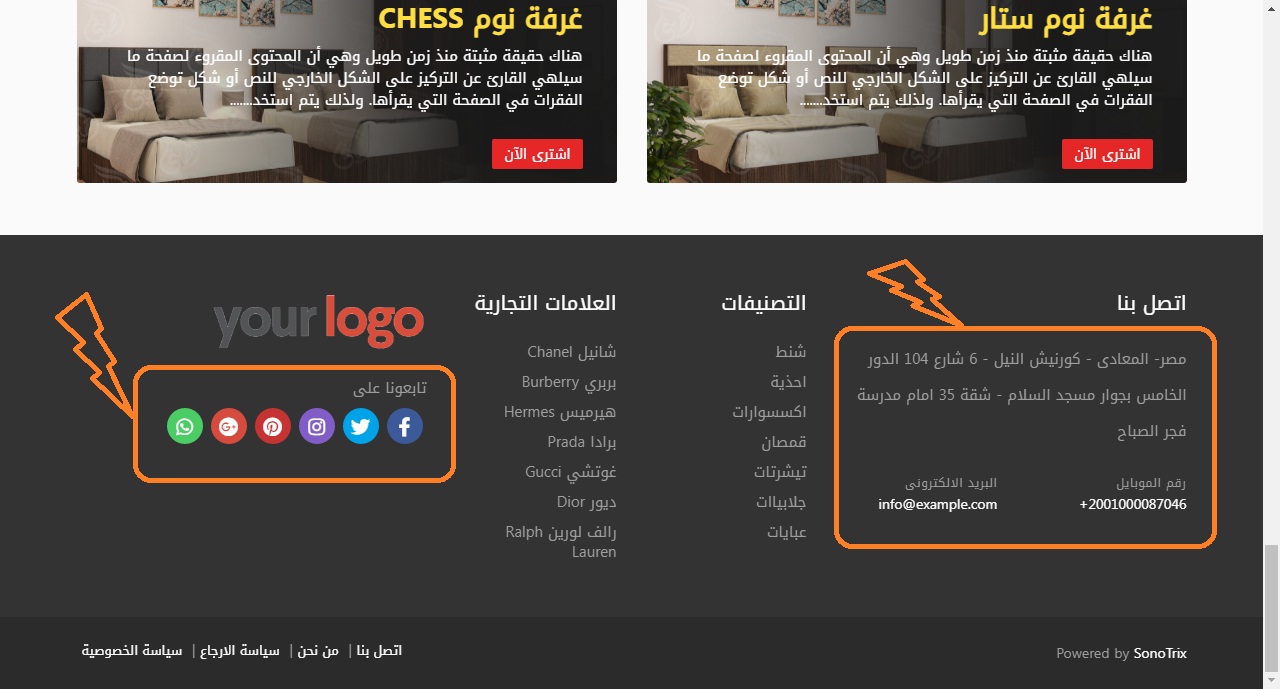
عاشرا : الإعدادات العامة :
يتم الدخول على الإعدادات العامة الخاصة بالمتجر الإلكترونى وذلك من خلال الضغط على المتجر الإلكترونى من القائمة الجانبية فى الشاشة الرئيسية ثم بعد ذلك الضغط على الإعدادات العامة من شاشة المتجر الإلكترونى .
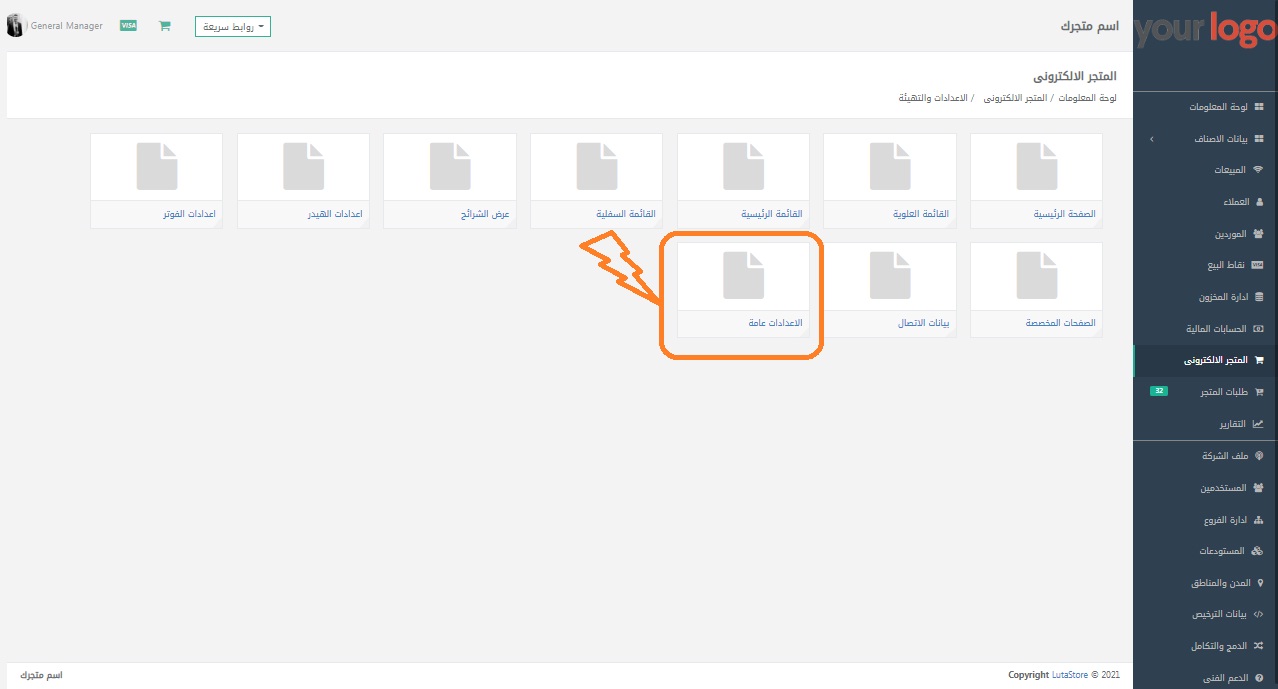
ثم بعد الضغط على الإعدادات العامة سوف تظهر الشاشة التالية والتى من خلالها يمكننا التحكم فى طريقة عرض البيانات فى المتجر الإلكترونى والتى تتمثل فى عدد النتائج الافتراضى فى صفحة التصنيف وعدد المنتجات فى كل صف فى صفحة التصنيف وعدد النتائج الافتراضى فى صفحة العلامة التجارية وعدد المنتجات فى كل صف فى صفحة العلامة التجارية وغيرها من الإعدادات الخاصة بالمتجر ثم بعد الإنتهاء نضغط على زر حفظ التغييرات .